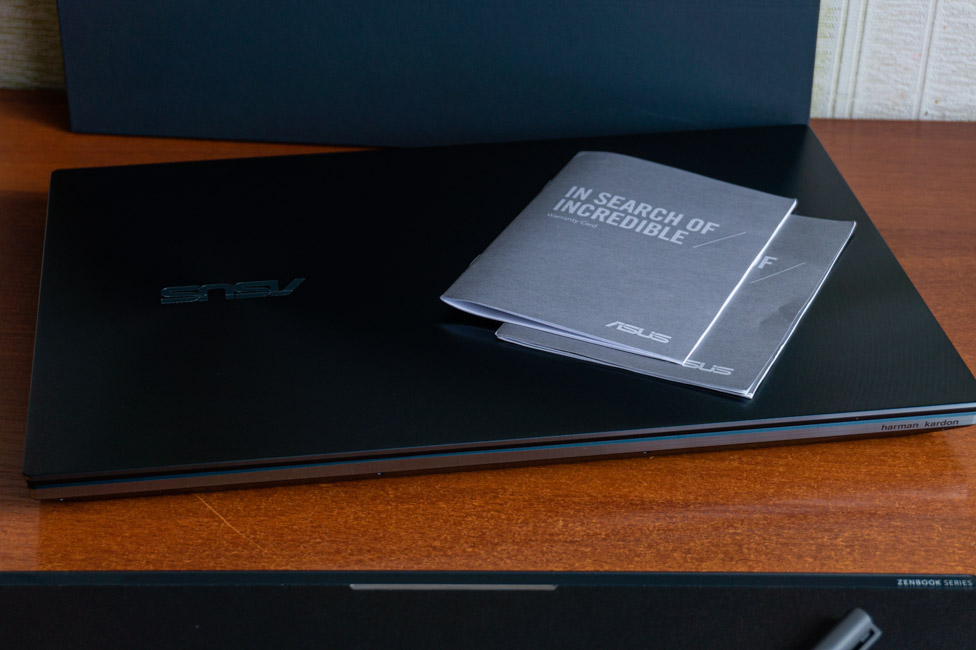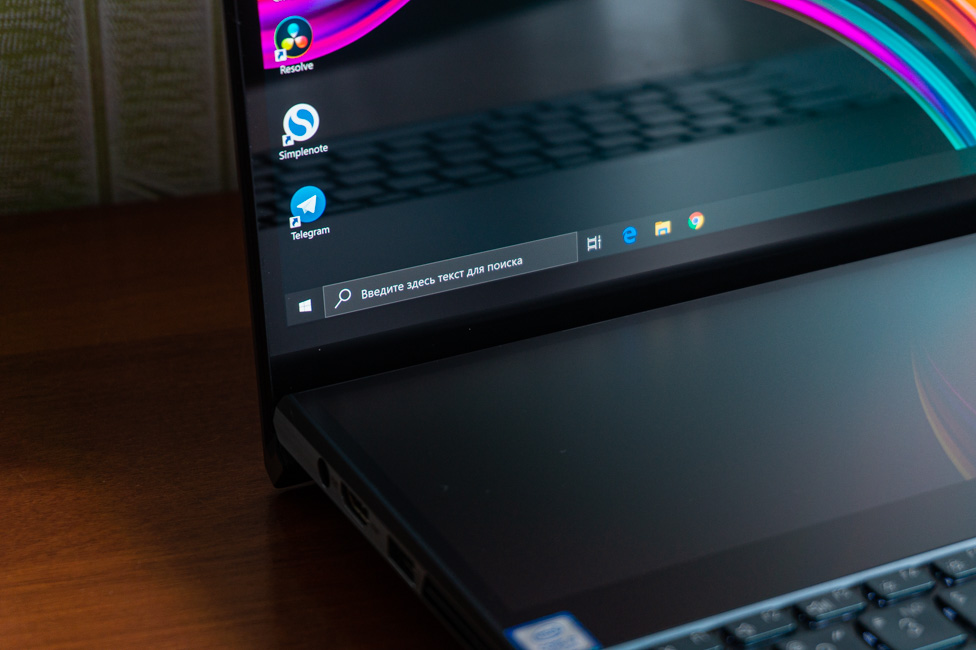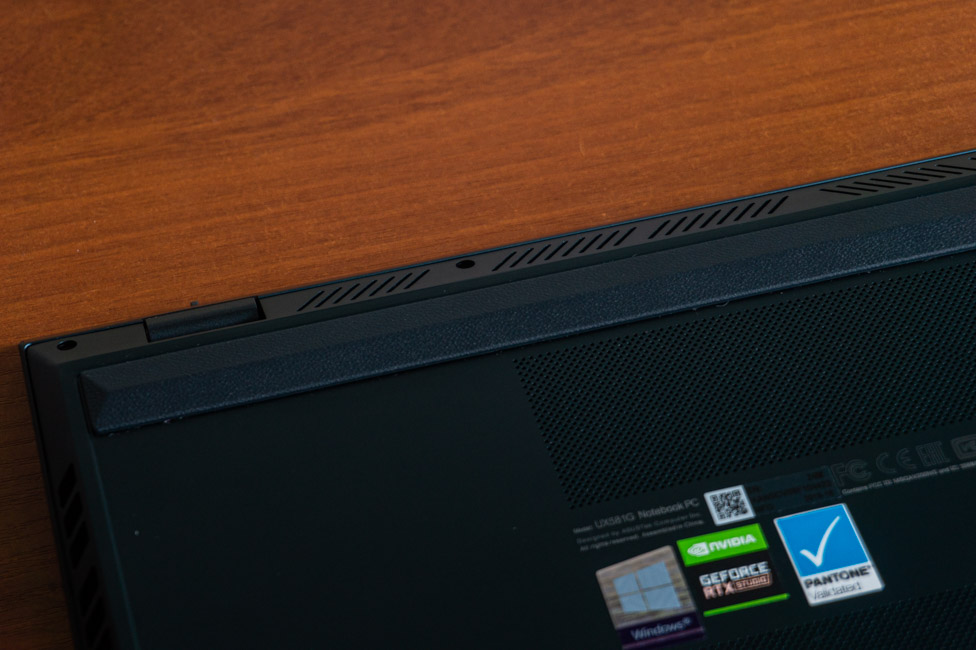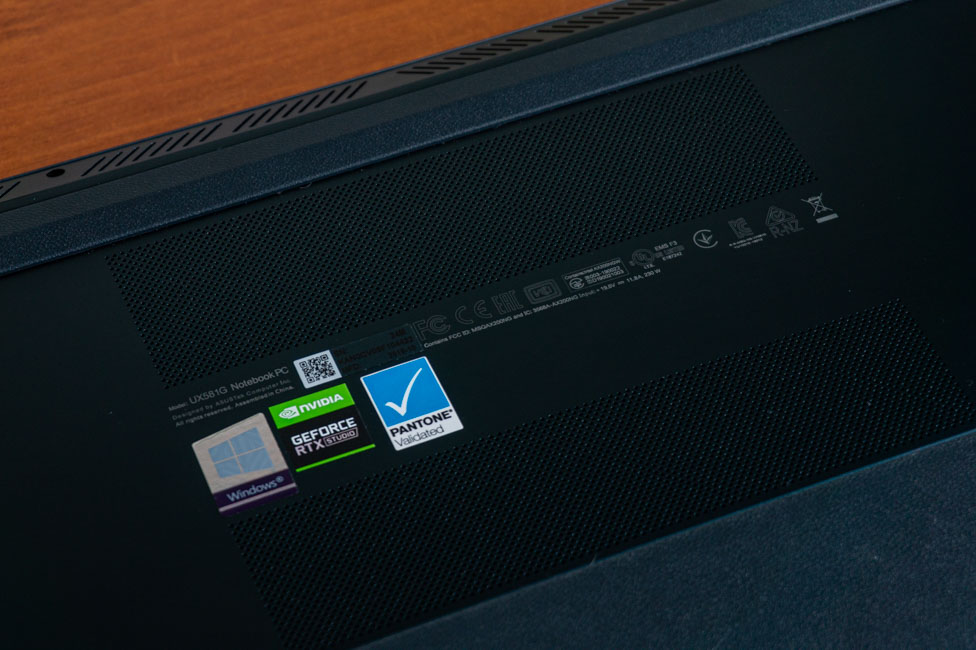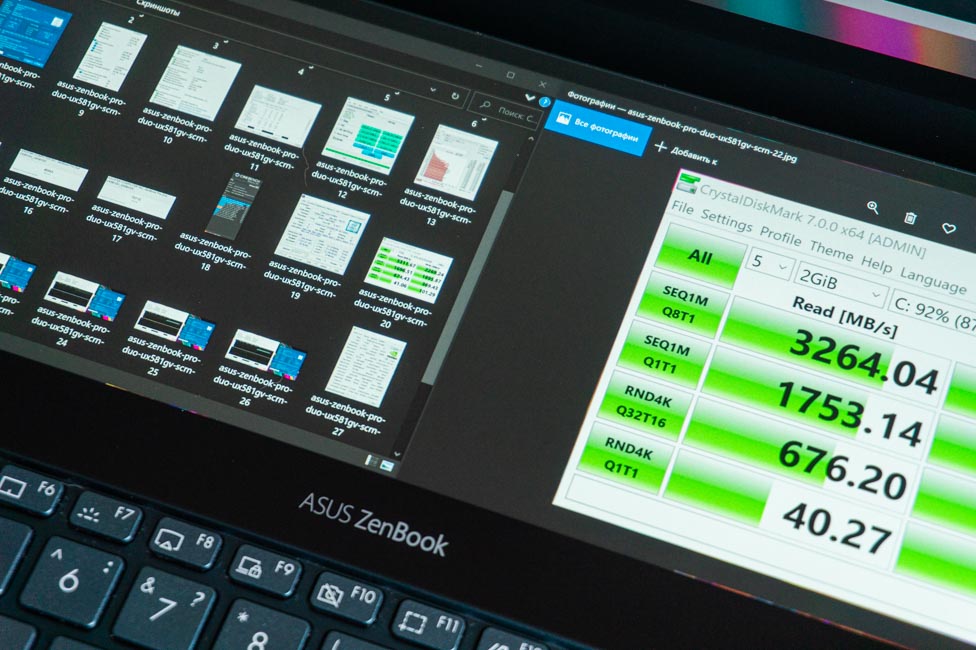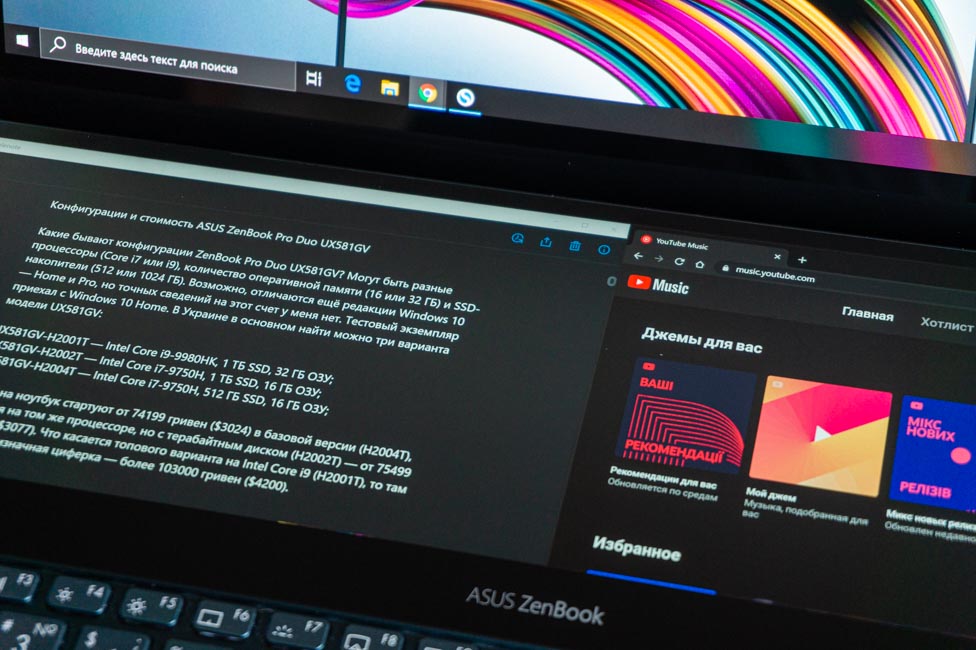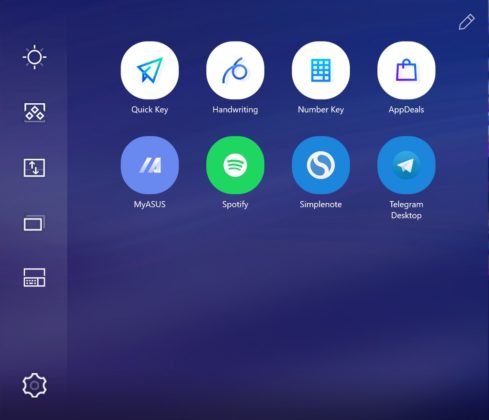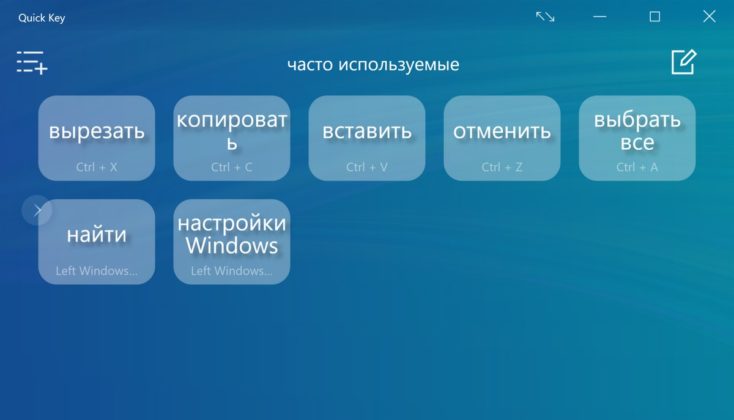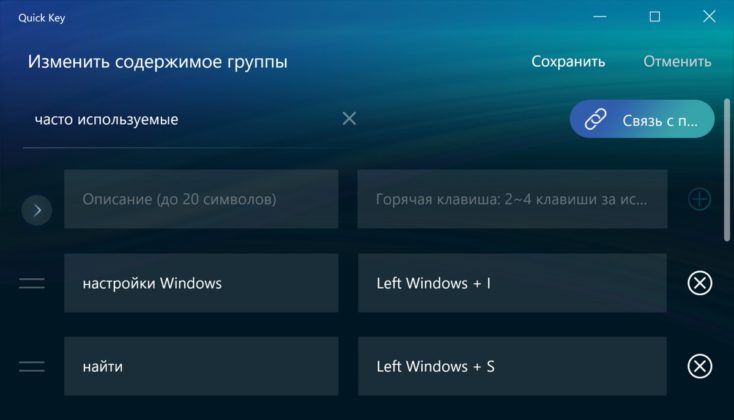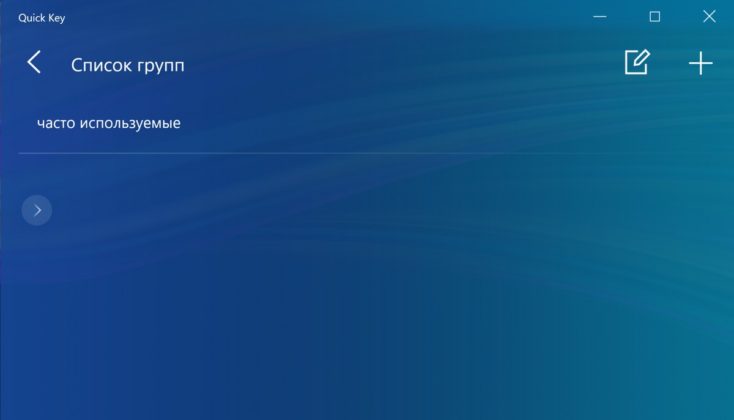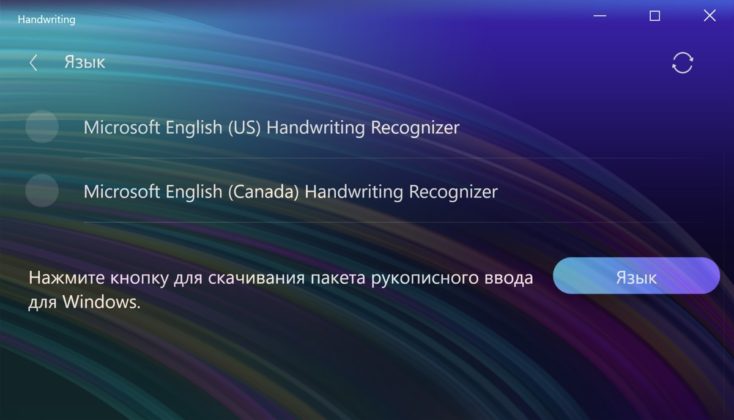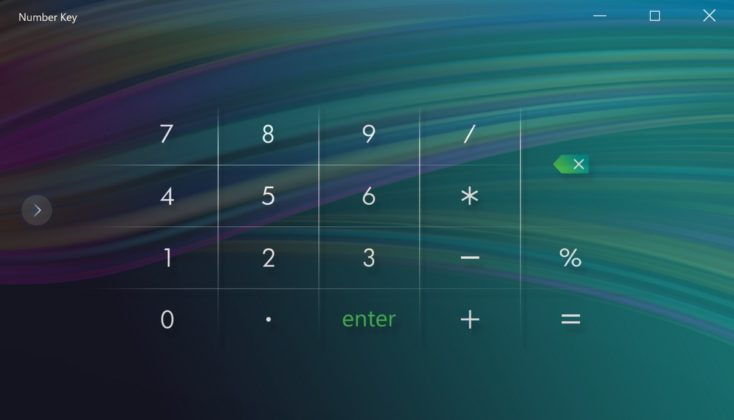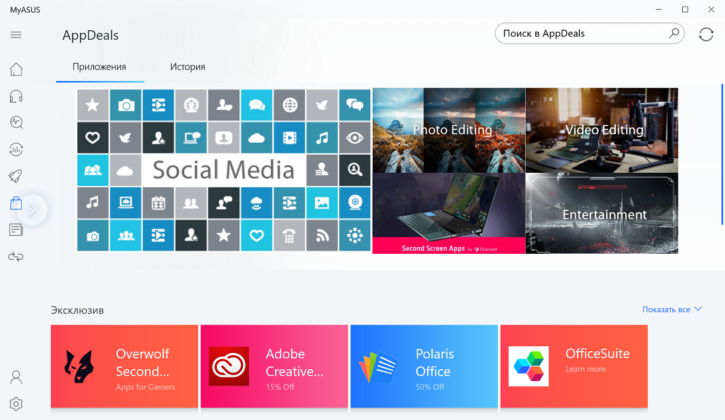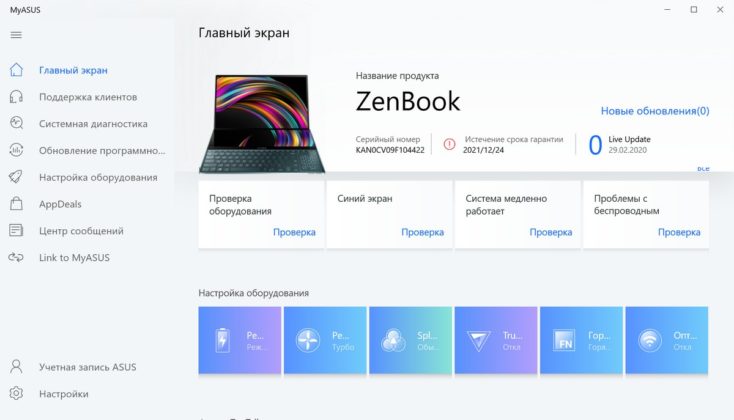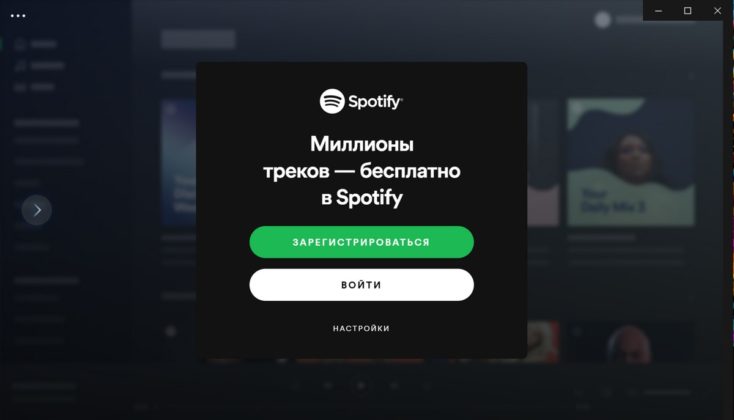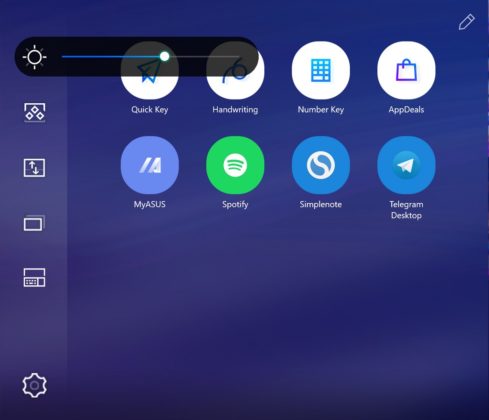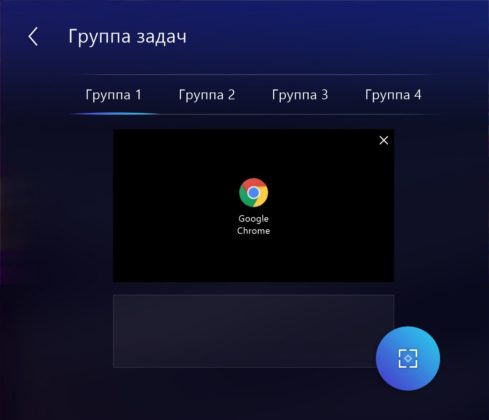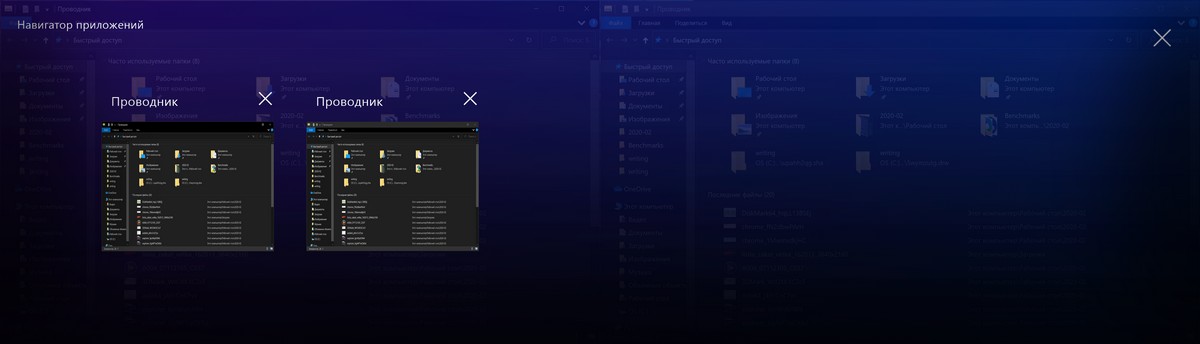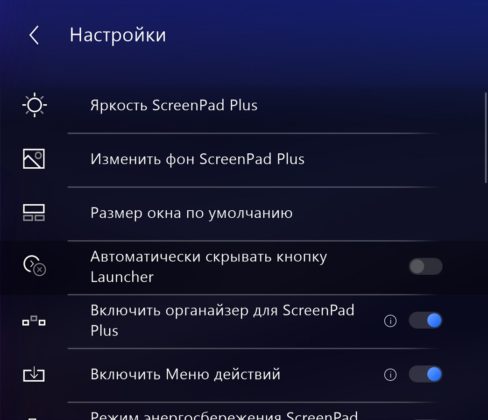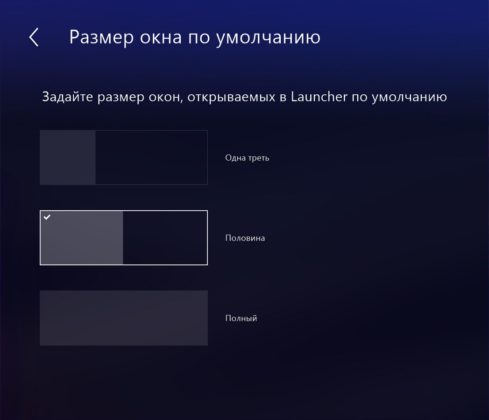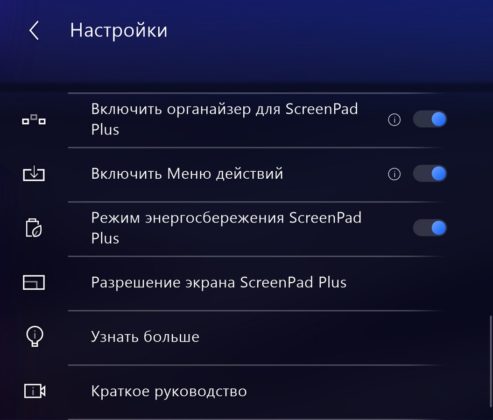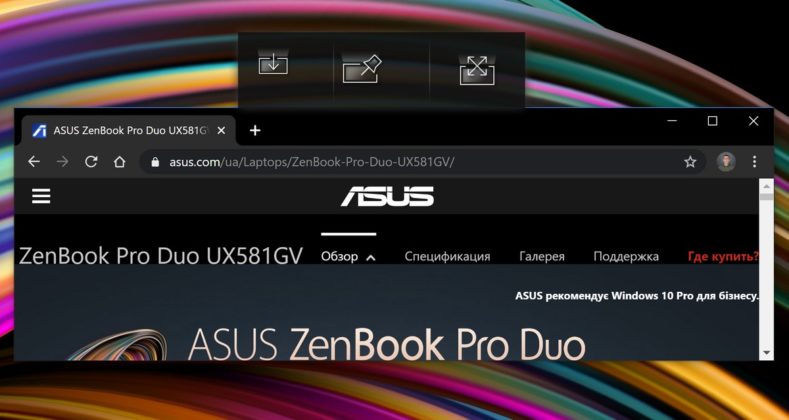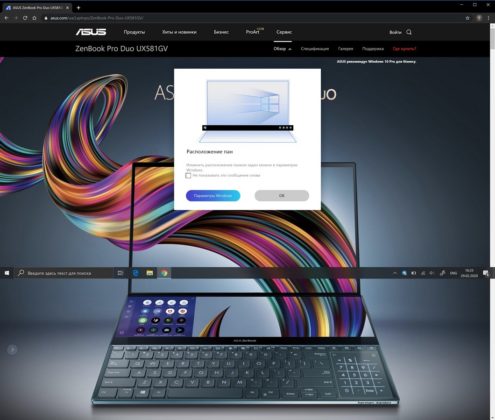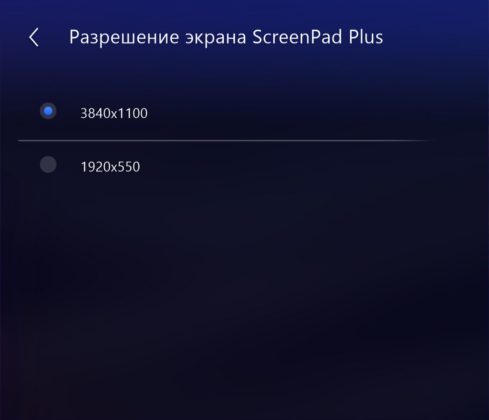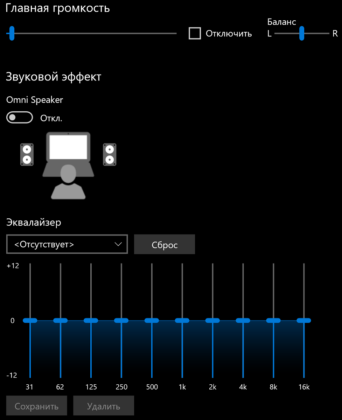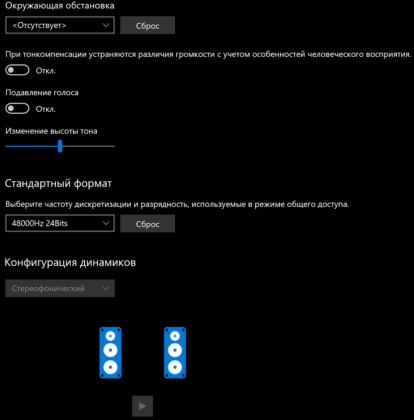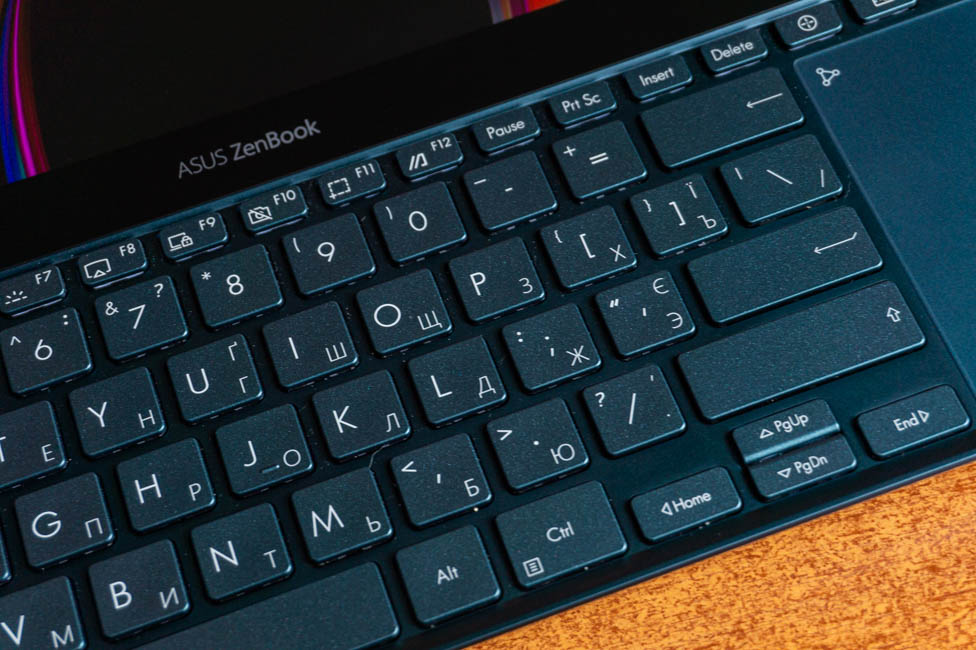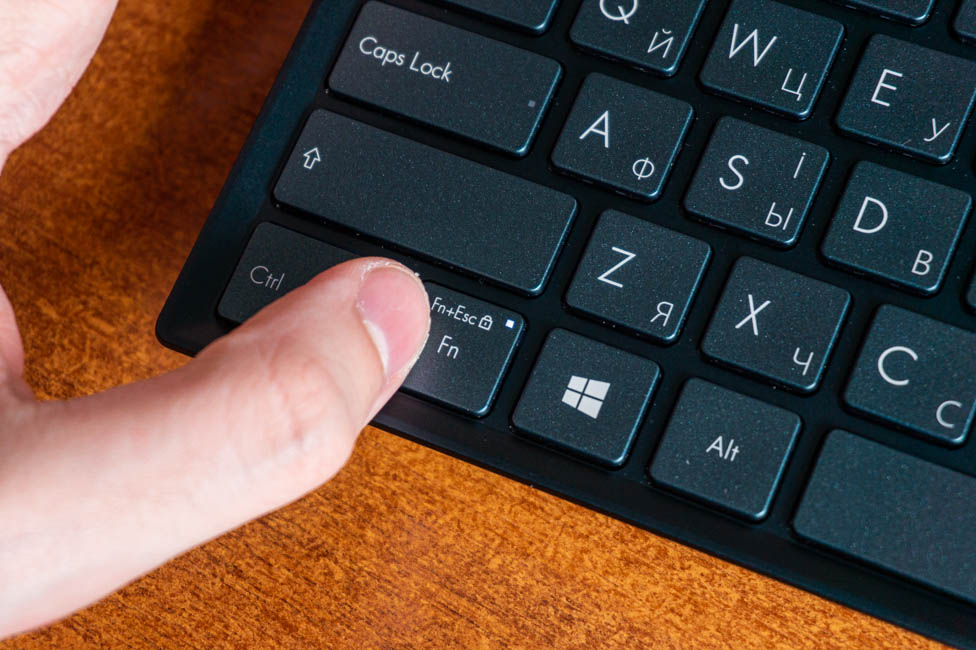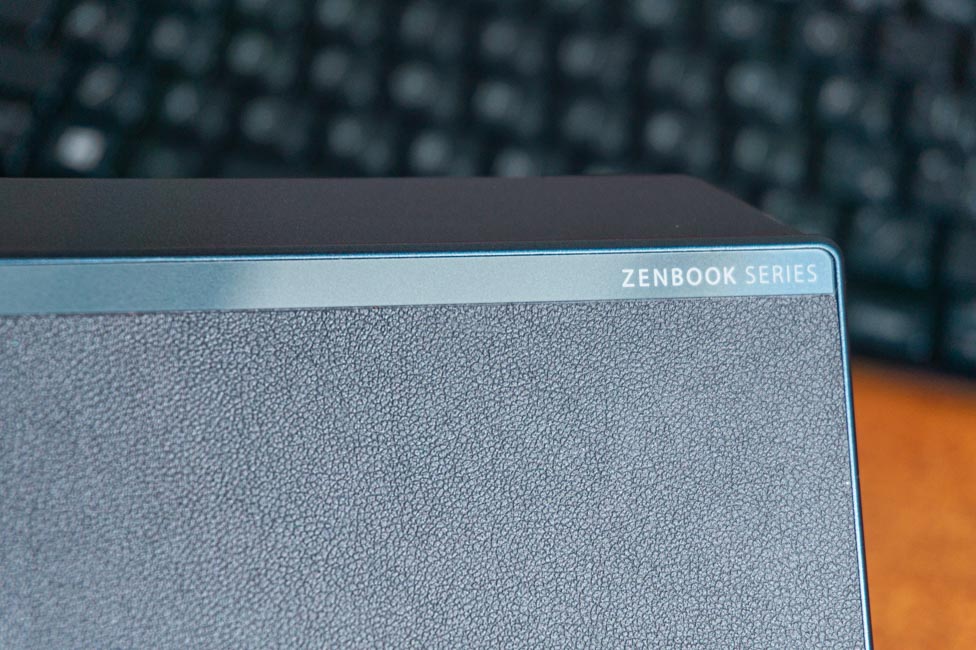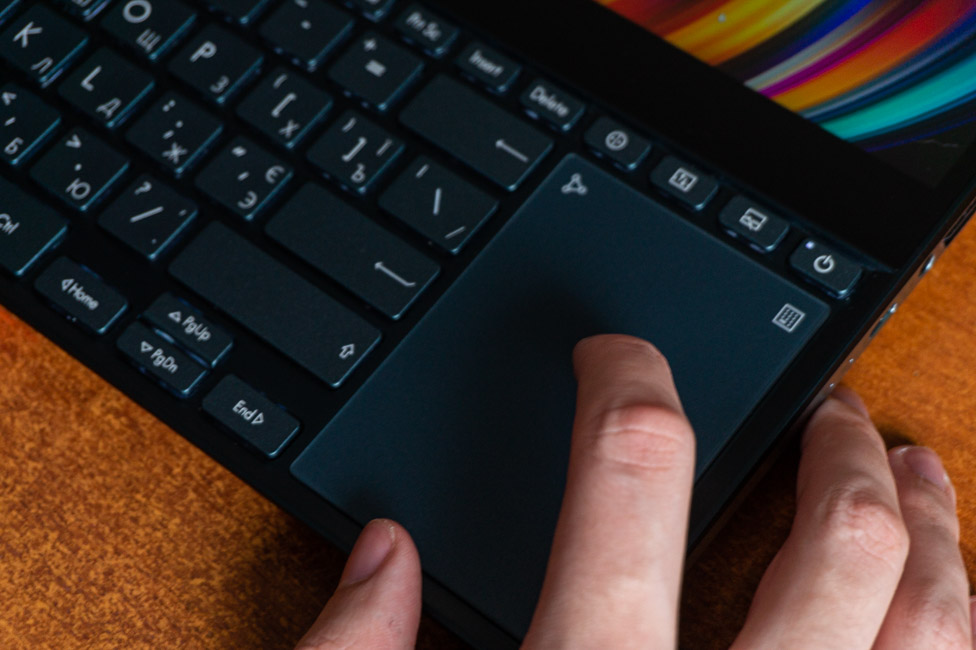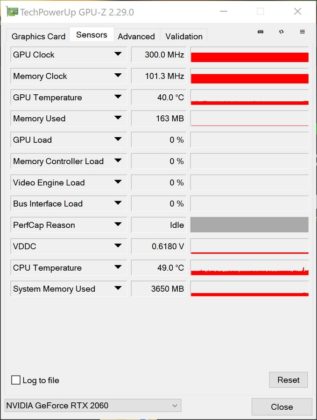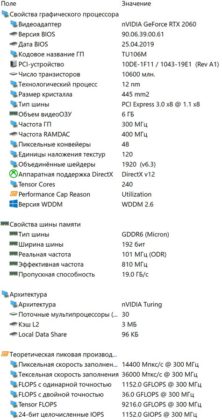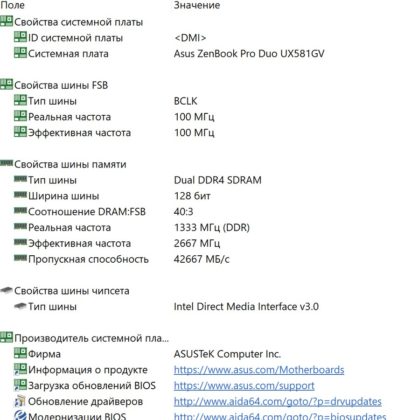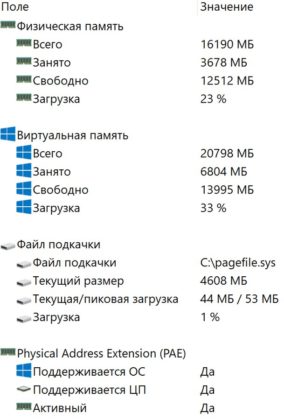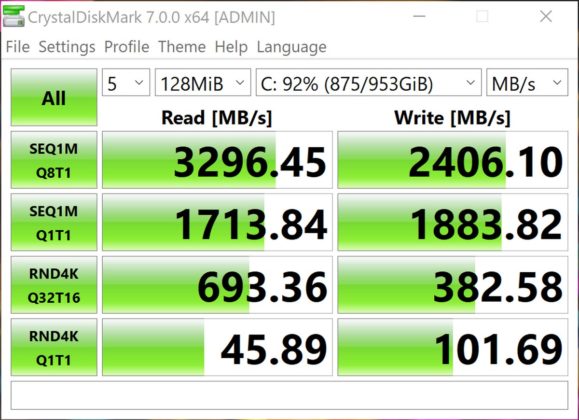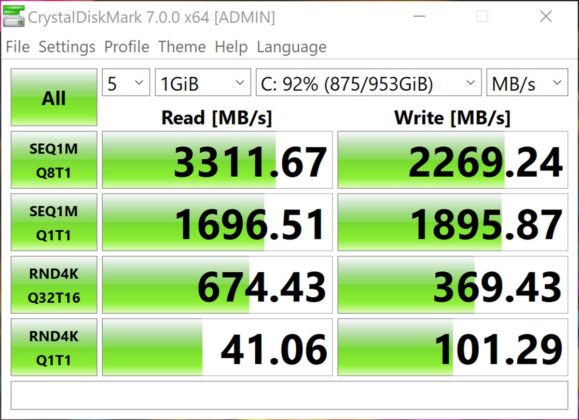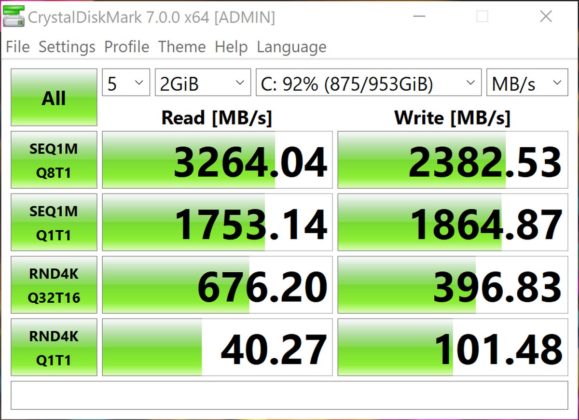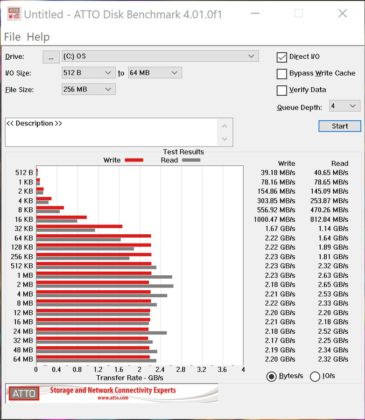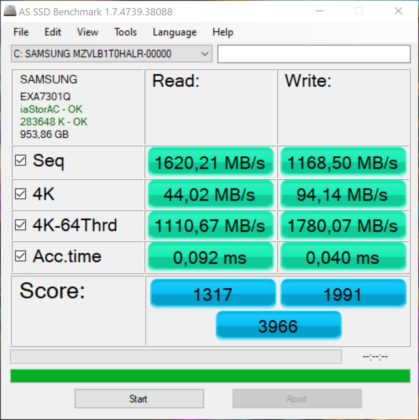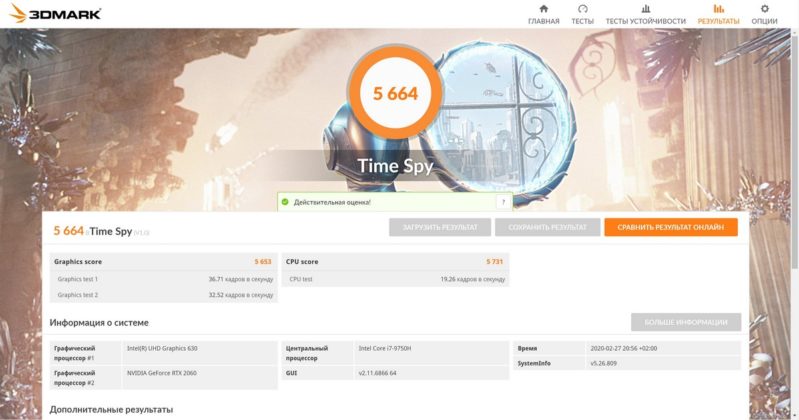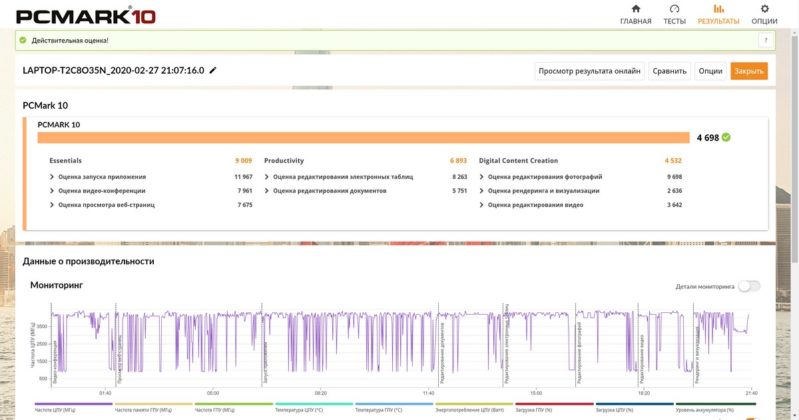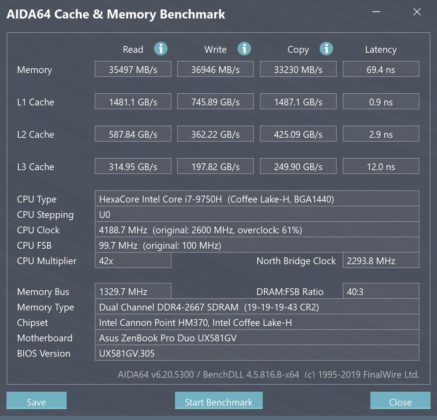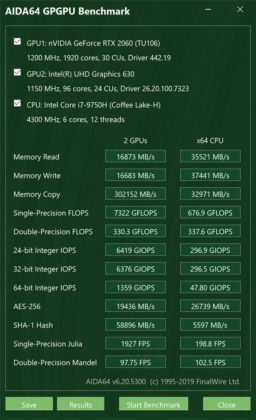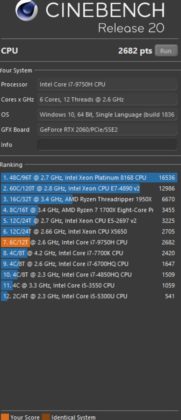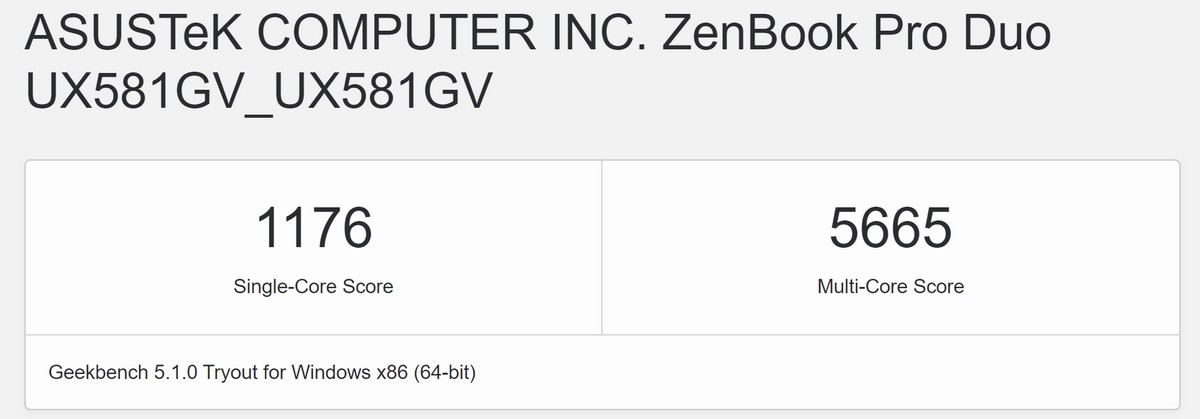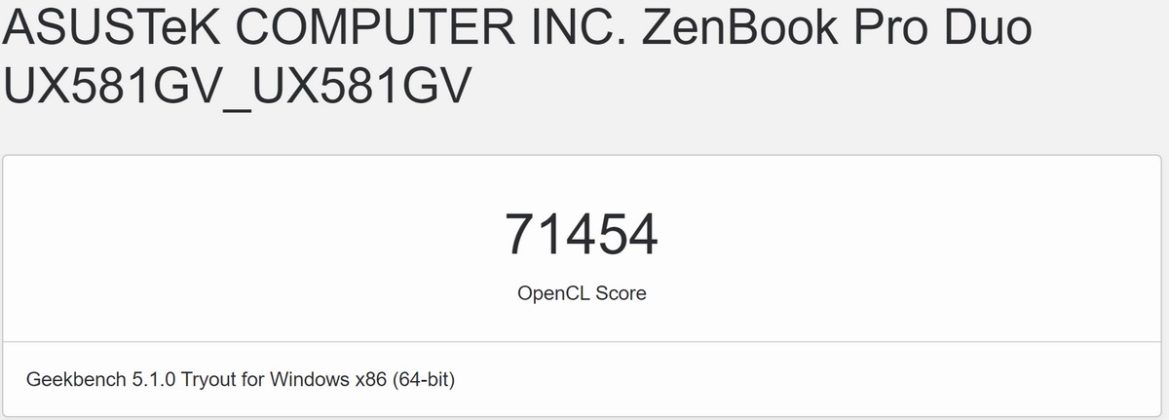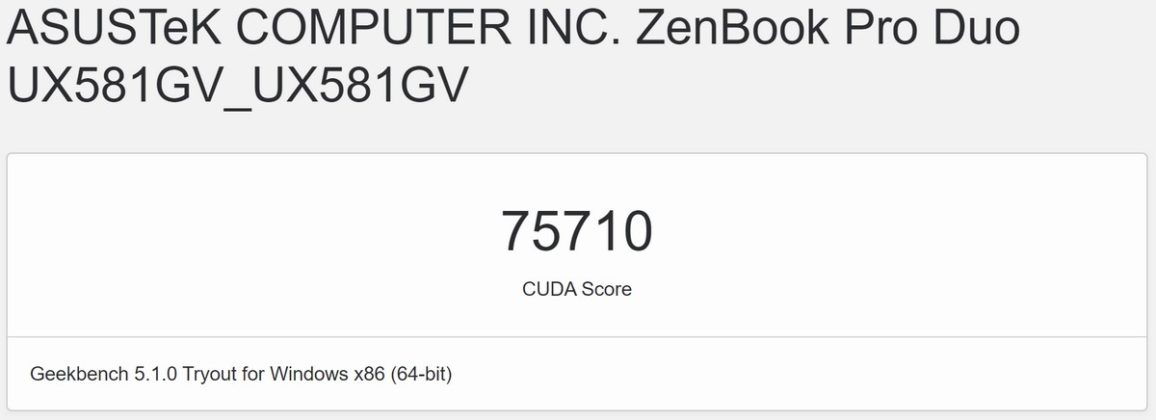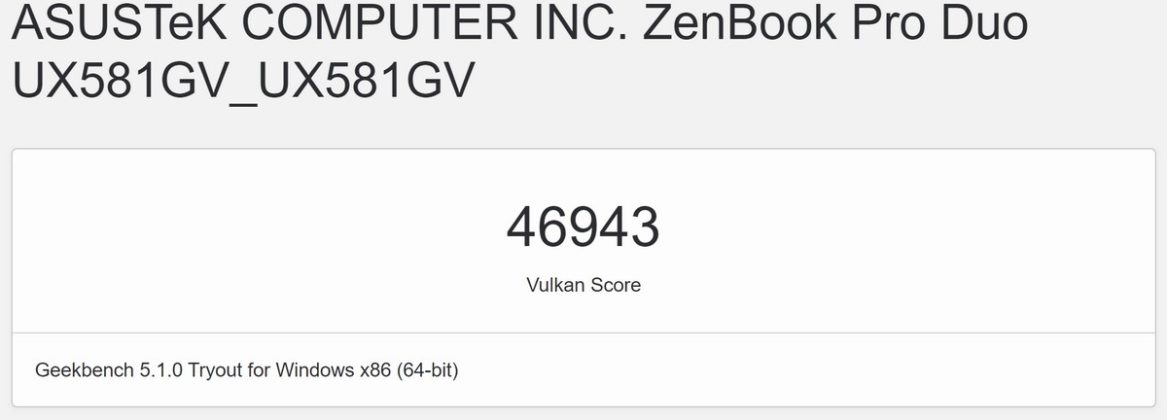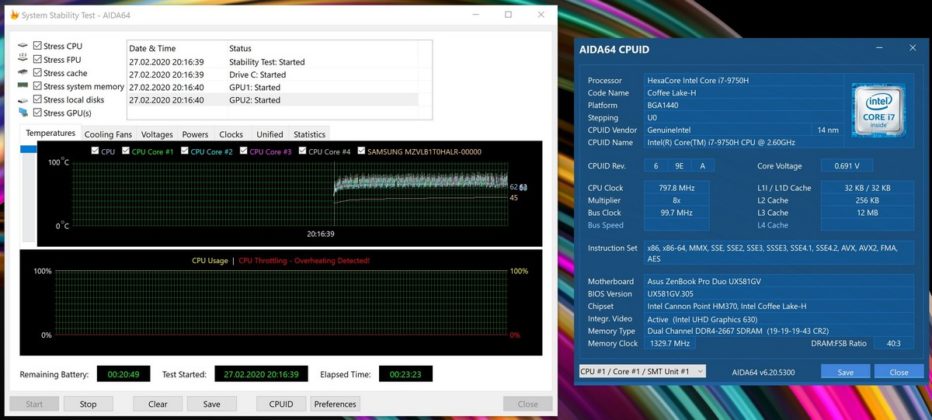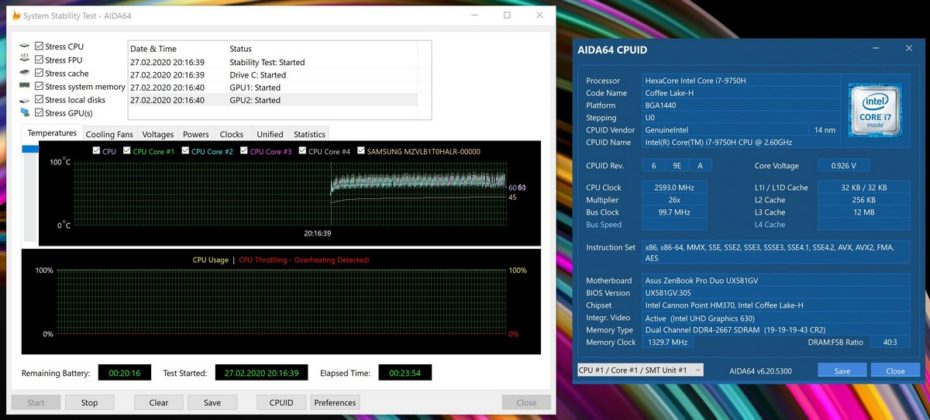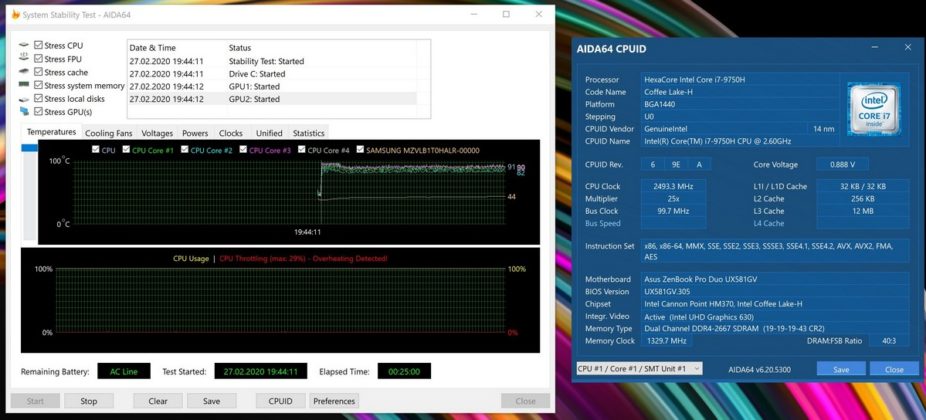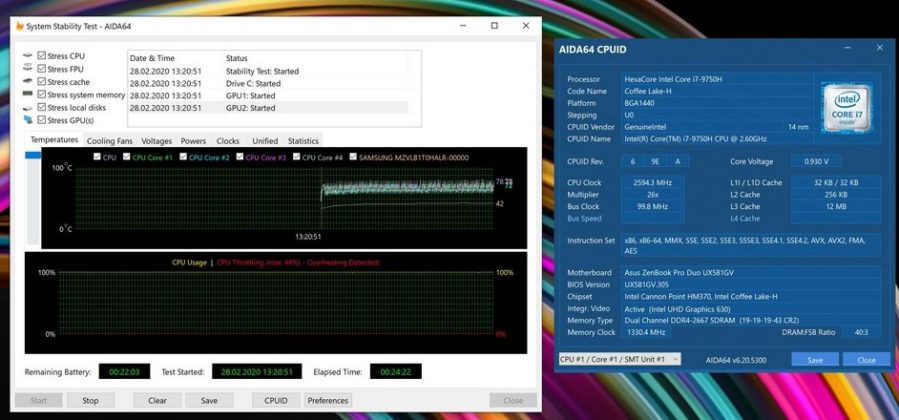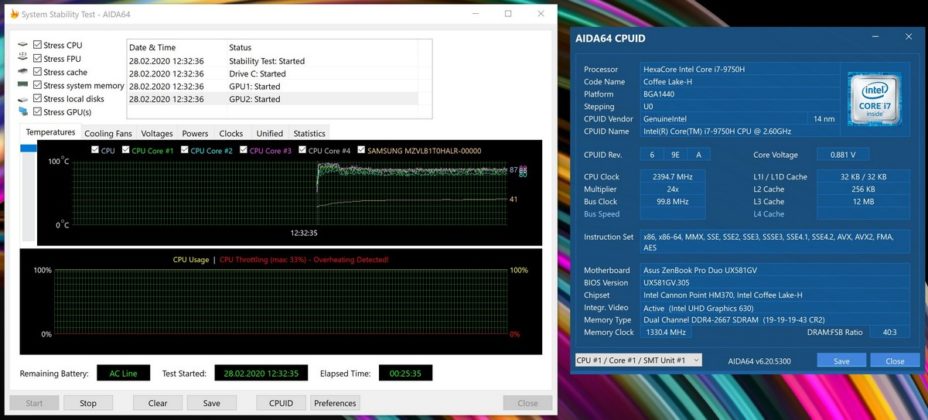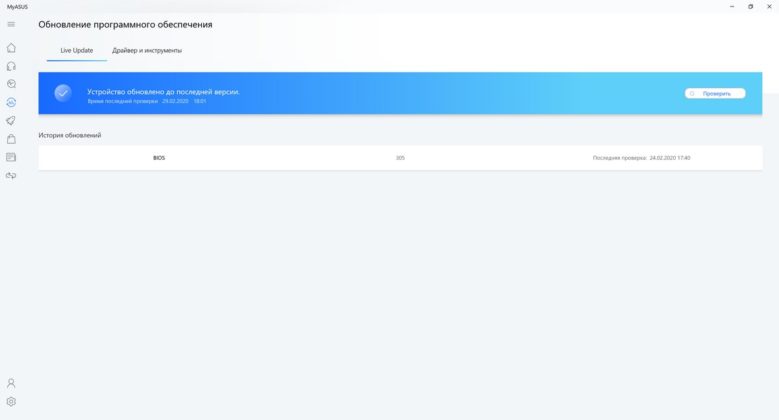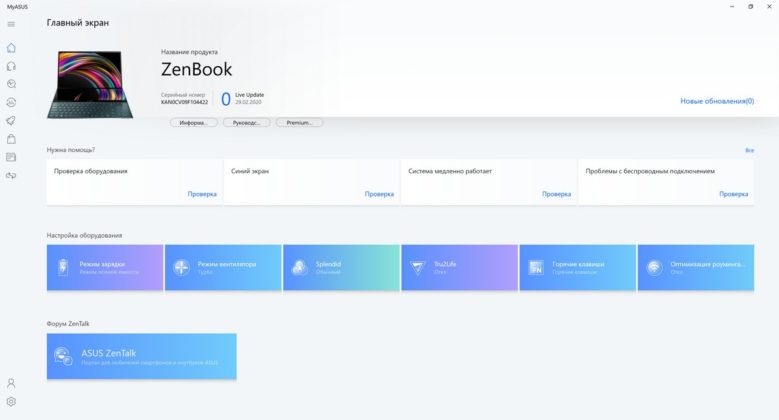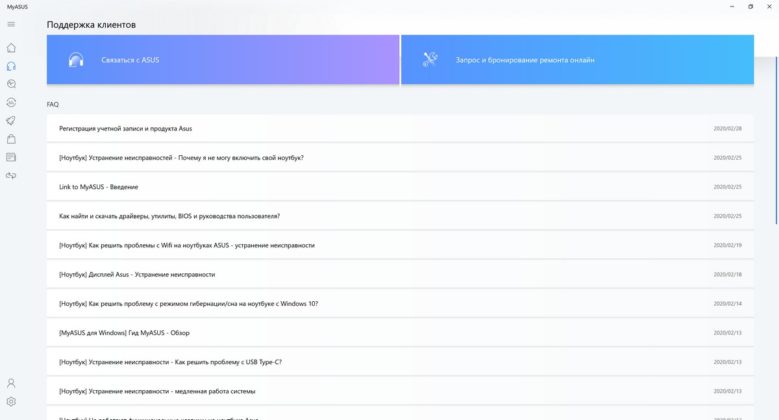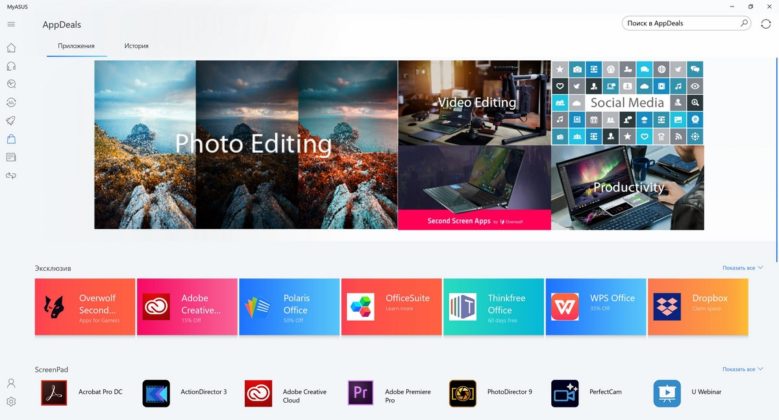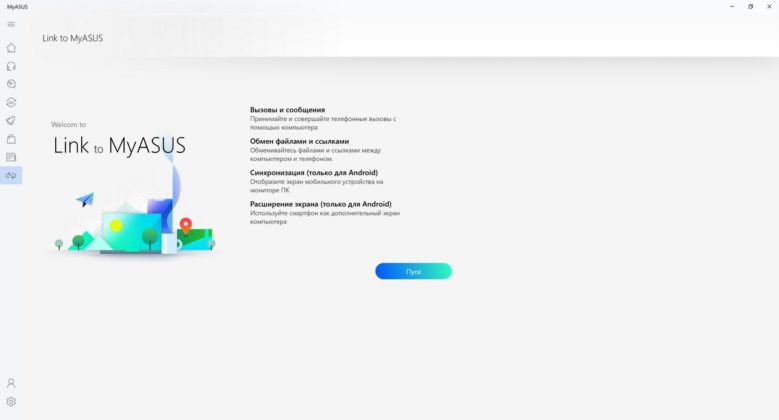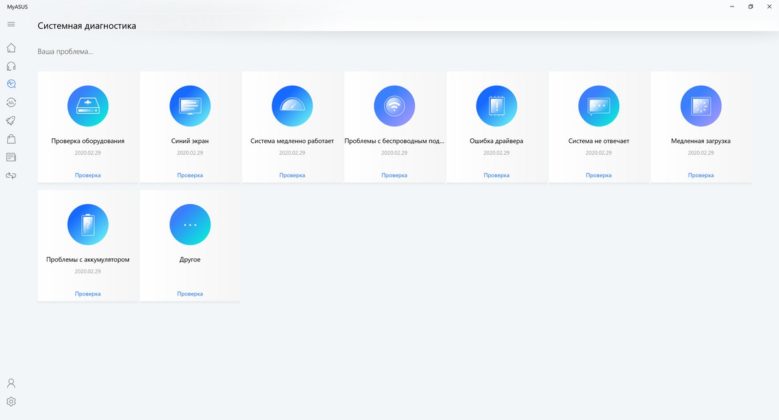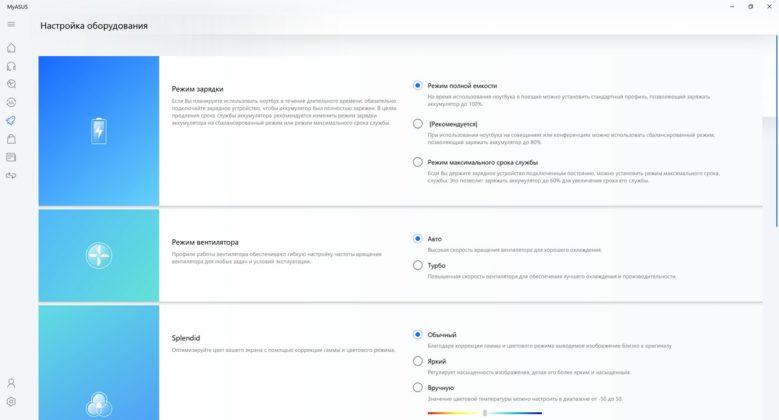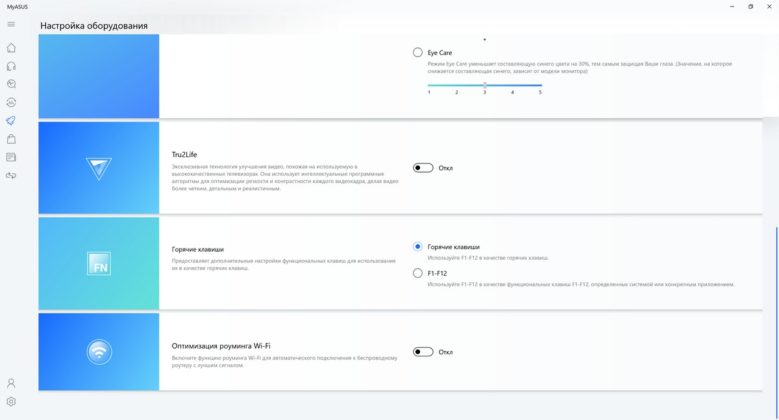დღეს მე მაქვს "მომავლის ლეპტოპი" შესამოწმებლად - ASUS ZenBook Pro Duo UX581GV. მოდით უფრო დეტალურად გავარკვიოთ, როგორი იქნება მომავალი ASUS დავიმსახურეთ

ZenBook Pro Duo-ს ფილოსოფია
ყოველწლიურად, ლეპტოპების მრავალი მწარმოებელი, რომლებიც იკავებენ წამყვან პოზიციებს ბაზარზე, ცდილობენ გააოცონ მომხმარებლები ახალი მიდგომებით. ხან ზედმეტად კონცეპტუალური, ხან ძალიან გაბედული და ხანდახან ადრეული მცდელობები გადაიზრდება უფრო მეტში. ამ ფრაზის პირდაპირი და გადატანითი მნიშვნელობით.
კომპანიის იდეა ASUS ლეპტოპში მეორე ეკრანის დამატებით განვითარდა სტაბილურად. ჩვენ შეგვიძლია ზუსტად გავიხსენოთ როგორ. თავიდან სენსორულ პანელს შეეძლო ემოქმედა ციფრული ბლოკის როლში და ასეთ გადაწყვეტას ეწოდა NumberPad. შემდეგ - გადაიზარდა ბევრად უფრო ფუნქციონალურ ScreenPad-ად: სრულფასოვანი მეორე ეკრანი, მაგრამ სენსორულ პანელში. და აი, ჩემს წინ არის ლეპტოპი ScreenPad Plus-ით - მეორე 14 დიუმიანი IPS სენსორული დისპლეი UHD გარჩევადობით, რომელიც ზედა კორპუსის ნახევარს იკავებს.
სპეციფიკაციები ASUS ZenBook Pro Duo UX581GV-H2002T
| გაცნობის | ლეპტოპი |
| Ოპერაციული სისტემა | Windows 10 მთავარი |
| დიაგონალი, ინჩი | 15,6 + 14 |
| დაფარვის ტიპი | პრიალა + სიკაშკაშის საწინააღმდეგო |
| რეზოლუცია | 3840 × 2160 + 3840 1100 |
| მატრიცის ტიპი | OLED + IPS |
| სენსორული | + |
| ეკრანის განახლების სიხშირე, ჰც | 60 |
| პროცესორი | Intel Core i7-9750H |
| სიხშირე, გჰც | 2,6 - 4,5 |
| პროცესორის ბირთვების რაოდენობა | 6 ბირთვი, 12 ძაფი |
| ჩიპსეტი | Intel |
| ოპერატიული მეხსიერება, GB | 16 |
| ოპერატიული მეხსიერების მაქსიმალური რაოდენობა, გბ | 32 |
| მეხსიერების ტიპი | DDR4 |
| მეხსიერების სიხშირე | 2666 MHz |
| SSD, GB | 1024 |
| HDD, GB | - |
| გრაფიკული ადაპტერი, მეხსიერების მოცულობა | დისკრეტული NVIDIA GeForce RTX 2060, 6 GB, GDDR6 + ინტეგრირებული Intel UHD Graphics 630 |
| გარე პორტები | HDMI 2.0, 2×USB 3.1 2Gen Type-A, 1×USB Type-C (Thunderbolt 3), 3,5მმ კომბინირებული აუდიო ჯეკი |
| Ბარათის მკითხველი | - |
| Ვებ კამერა | HD |
| კლავიატურის განათება | + |
| თითის ანაბეჭდის სკანერი | - |
| Wi-Fi | 6 (802.11 a/b/g/n/ac/ax) |
| Bluetooth | 5.0 |
| წონა, კგ | 2,5 |
| ზომა, მმ | 359 × 246 × 24 |
| სხეულის მასალა | ალუმინის |
| სხეულის ფერი | ცისფერი |
| ბატარეა, Wh | 71 |
კონფიგურაციები და ღირებულება ASUS ZenBook Pro Duo UX581GV
როგორია ZenBook Pro Duo UX581GV-ის კონფიგურაციები? შეიძლება იყოს სხვადასხვა პროცესორი (Core i7 ან i9), ოპერატიული მეხსიერება (16 ან 32 GB) და SSD დისკები (512 ან 1024 GB). შესაძლებელია, რომ Windows 10-ის გამოცემები - Home და Pro - განსხვავდებოდეს, მაგრამ მე არ მაქვს ზუსტი მონაცემები ამის შესახებ. ტესტის მაგალითი მოვიდა Windows 10 Home-თან ერთად, თუ რამე. უკრაინაში ძირითადად შეგიძლიათ იპოვოთ UX581GV მოდელის სამი ვარიანტი:
- UX581GV-H2001T — Intel Core i9-9980HK, 1 TB SSD, 32 GB ოპერატიული მეხსიერება;
- UX581GV-H2002T — Intel Core i7-9750H, 1 TB SSD, 16 GB ოპერატიული მეხსიერება;
- UX581GV-H2004T — Intel Core i7-9750H, 512 GB SSD, 16 GB ოპერატიული მეხსიერება;
ლეპტოპის ფასები იწყება 74199 გრივნა (3024 $) ძირითად ვერსიაში (H2004T), უფრო ძველი იმავე პროცესორზე, მაგრამ ტერაბაიტის დისკით (H2002T) - საწყისი 75499 გრივნა (3077$) - როგორც გვაქვს ტესტზე. რაც შეეხება ტოპ ვერსიას Intel Core i9-ზე (H2001T), უკვე არის ექვსნიშნა რიცხვი - მეტი 103000 გრივნა (4200 აშშ დოლარი).
პაკეტის შინაარსი
ლეპტოპი მოდის შედარებით დიდ მუყაოს ყუთში, რომელიც შეიცავს ორ პატარა ყუთს. რაც არ არის გასაკვირი, ისინი მზადდება რაიმე სახის პრემიის აპლიკაციით და საკმაოდ სასიამოვნოა შეხებისთვის. ადვილი მისახვედრია რა და სად არის, ერთი შეიცავს ლეპტოპს, მეორეში კი დამტენს. ეს უკანასკნელი საკმაოდ დიდია, სიმძლავრით 230 ვტ, ცალკე დენის კაბელით და საკუთრების საცობით.
თან ASUS ZenBook Pro Duo UX581GV, დღევანდელი მიმოხილვის გმირი, იმავე ყუთში მომხმარებელი იპოვის დოკუმენტაციას, ბრენდირებულ სტილუსს. ASUS კალამი და ცალკე სადგამი მაჯისთვის. ვფიქრობ, სტილუსზე მეტის თქმა ცალკე განყოფილებაში იქნება შესაძლებელი, ხოლო სტენდის შესახებ - კლავიატურის განყოფილებაში. ზოგადად, სასიამოვნოა, რომ მოწყობილობასთან ერთად თქვენ ასევე მიიღებთ დამატებით აქსესუარებს, რომლებიც გაზრდის გამოყენების კომფორტს. Თუ არა? მალე გავარკვევთ.
დიზაინი, მასალები და აწყობა
Ზოგადად ASUS ZenBook Pro Duo UX581GV ჰგავს ZenBook ხაზის ტიპურ წარმომადგენელს. დროში გამოცდილი კლასიკა.
ამ მოწყობილობაში მწარმოებელი მოშორდა ოქროს აქცენტებს, შეცვალა ისინი ვერცხლისფერით. პირადად მე ეს ნაბიჯი კიდევ უფრო მომწონს. კორპუსი ძირითადად დამზადებულია ალუმინისგან, იშვიათი გამონაკლისებით. არსებობს რამდენიმე პლასტიკური ჩანართები. შეიძლება იყოს მხოლოდ ერთი ფერი - ცისფერი, როგორც ამას მწარმოებელი უწოდებს.
კიდეები და ბოლოები ოდნავ მკვეთრია, დახრილი, სარკისებური გასაპრიალებელი. ეს გარკვეულ ძვირს მატებს მოწყობილობას მთლიანობაში და ის უფრო მყარი გამოიყურება. მაგრამ, რა თქმა უნდა, ყველაზე საინტერესო რამ არის შიგნით.

ძირითადი ეკრანის გარშემო ჩარჩოები არც თუ ისე ფართოა, თუ არ გაითვალისწინებთ ქვემოდან ჩაღრმავებას. დამატებით ეკრანს, რომელიც მდებარეობს ზედა კორპუსზე, ასევე აქვს წვრილი მინდვრები ზემოდან და გვერდებზე. მაგრამ ქვედა უკვე სქელია, მაგრამ, ბუნებრივია, ამას მინუსად ვერ ვუწოდებ.
რაც შეეხება ზომებს, აქ, რა თქმა უნდა, ZenBook Pro Duo UX581GV ძალიან განსხვავდება იმისგან, რასაც ჩვენ შევეჩვიეთ სერიის არსებობის დიდი ხნის განმავლობაში. კორპუსის ზომები ასეთია: 359 × 246 × 24 მმ, წონა - 2,5 კგ. და მათ შორის ყველაზე კრიტიკულია სისქე და მასა. რა თქმა უნდა, სურვილის შემთხვევაში შეგიძლიათ თან წაიღოთ, მაგრამ დამეთანხმებით, რომ ის არ იქნება ისეთი მოსახერხებელი, როგორც ნებისმიერი ZenBook 14 ან 15. თუმცა, აქ მოწყობილობის კლასი ოდნავ განსხვავებულია. თქვენ შეგიძლიათ გახსნათ ლეპტოპი ერთი ხელით უპრობლემოდ.
კოლექციაზე კომენტარი საერთოდ არ მაქვს, შესანიშნავია. ეკრანის საფარი ძალიან ძლიერია, არ იხრება. ErgoLift-ის საკინძები აქ არის და რაც უფრო დიდია სახურავის გახსნის კუთხე, მით უფრო მაღალი იქნება კორპუსის ქვედა ნაწილი ზედაპირზე მაღლა. სხეული დაბინძურებულია, სახურავზე კვალი რჩება, მაგრამ მათი მოშორება არც ისე რთულია. რაც არ უნდა თქვათ ეკრანებზე, არც ისე ადვილია მათი სუფთა მდგომარეობაში მოყვანა.
ელემენტების შემადგენლობა
ყდა დამზადებულია ჩვეულებრივი ZenBook სერიის სტილში კონცენტრული წრეებით და სარკის ლოგოთი ASUS. თუმცა, ახლა ისინი ცენტრიდან მარჯვენა მხარეს გადავიდნენ.
ქვედა ნაწილი პერიმეტრის ირგვლივ მოჭრილია, ცენტრში არის ორი პერფორირებული ვენტილაციის ადგილი და ოფიციალური ინფორმაცია და სტიკერები. მათ ზემოთ არის გრძელი, ფართო ზოლი, რომელიც ჩასმულია კანქვეშ და ოდნავ ამაღლებს სხეულს ზედაპირზე. ქვემოთ არის იგივე ზოლი, მაგრამ უკვე ფართო, რომელიც ზედა ნაწილთან ერთად უზრუნველყოფს ლეპტოპის შესანიშნავ სტაბილურობას ზედაპირზე. ფრჩხილებზე არის სხვა სლოტები, პლუს Torx ხრახნები, რომლებიც ამაგრებენ საფარს.
მარჯვენა ბოლოში არის ორი LED ინდიკატორი ოპერაციული რეჟიმისა და დენის კავშირის შესახებ, Thunderbolt 3 პორტი, კომბინირებული 3,5 მმ აუდიო ჯეკი, გაგრილების სისტემის ფართო ამონაკვეთი და ერთი USB 3.1 Gen 2 Type-A პორტი. მარცხნივ არის კვების კონექტორი, HDMI 2.0, მეორე USB 3.1 Gen 2 Type-A და იგივე გამორთვის CO.
პორტებით - ყველაფერი. დავიწყოთ იმით, რომ აქ ბევრი მათგანი არ არის, როგორც გესმით. ასეთი დიდი სხეულით, ცოტა უცნაურ გადაწყვეტილებად მეჩვენება, ვფიქრობ, რომ სხვა Type-A-ს შეუძლია რამ ოდნავ გაანათოს. მაგრამ რაც, ალბათ, ყველაზე კრიტიკულია, არის ბარათის წამკითხველის ნაკლებობა და არ მესმის რატომ. მოწყობილობის პოზიციონირება მოიცავს მუშაობას როგორც ვიდეოსთან, ასევე ფოტოებთან, მაგრამ მეხსიერების ბარათის პირდაპირ დაკავშირება შეუძლებელია ადაპტერების გარეშე. ზოგიერთ ულტრაბუკშიც კი არის ადგილი, მაგრამ აქ ვერ მოიძებნა და ეს არც ისე კარგია ჩემი აზრით.
ეკრანის საფარის წინა მხარეს არის რამდენიმე მიკროფონი, ხოლო ძირითადი ნაწილის ცენტრში არის თხელი ინდიკატორის ზოლი. მას შეუძლია სიგნალი გაუწიოს ხმოვანი ასისტენტის მუშაობას, შეცვალოს ფერი ვენტილატორის რეჟიმების გადართვისას და განათდეს დატენვისას. კუთხეში მარჯვნივ არის წარწერა harman / kardon. უკანა მხარეს არის რქები და სავენტილაციო ხვრელები.
მთავარი ეკრანის ზემოთ არის ვებ კამერა და მეორე ინფრაწითელი კამერა, მის ქვემოთ - არაფერი. ზედა კორპუსი პირობითად შეიძლება დაიყოს ორ ნაწილად - მეორე დისპლეი და კლავიატურის განყოფილება. ScreenPad Plus-ის ქვეშ არის წარწერა ASUS ZenBook. კლავიატურის მარჯვნივ არის სენსორული პანელი.
ეკრანები ASUS ZenBook Pro Duo UX581GV
მოდით გადავიდეთ მთავარ მახასიათებელზე ASUS ZenBook Pro Duo UX581GV – მისი ეკრანები. დავიწყოთ მთავარით: ეს არის 15,6 დიუმიანი დისპლეი, OLED ტექნოლოგიით დამზადებული მატრიცით, UHD გარჩევადობით (3840 × 2160 პიქსელი), ასპექტის თანაფარდობით 16: 9. ის იკავებს წინა პანელის 89%-ს და სხვა საკითხებთან ერთად. ეს არის შეხება, პრიალა საფარით.

მეორე დისპლეი - ScreenPad Plus, აქვს 14" დიაგონალი, IPS მატრიცა, 4K გარჩევადობა (3840 × 1100 პიქსელი). მისი ასპექტის თანაფარდობაა 14:4, საფარი მქრქალია და პანელი ასევე მგრძნობიარეა შეხებით.

მთავარი ეკრანი მაინც იმიტომ გამოირჩევა, რომ OLED-ია. და ეს დიდი იშვიათობაა და, პირდაპირ რომ ვთქვათ, სიამოვნება ძვირია. მაგრამ შედეგად, ჩვენ გვაქვს ლამაზი ჩვენება თითქმის ყველა თვალსაზრისით. ნათელი, გაჯერებული, კონტრასტული, ღრმა შავი ფერით. მწარმოებელი გვპირდება DCI-P100 ფერის სივრცის 3%-იან დაფარვას.
ხედვის კუთხეები კარგია (178˚), მაგრამ, როგორც ამ ტიპის მატრიცის მქონე სმარტფონების უმეტესობის შემთხვევაში, შეგიძლიათ იხილოთ მწვანე-ვარდისფერი ჩამოსხმა კუთხით, განსაკუთრებით ღია ფონზე ან ობიექტებზე.

ზოგადად, ეს არის ლამაზი ეკრანი, რომელზეც სასიამოვნოა მუშაობა და თამაში, ასევე ვიდეოების ან ფილმების ყურება. მაგრამ უნდა გვახსოვდეს, რომ PWM რატომღაც არის აქ და, შესაბამისად, ლეპტოპი არ იქნება შესაფერისი ამ ეფექტის მიმართ მგრძნობიარე ადამიანებისთვის. გარდა ამისა, უნდა გავაფრთხილო, რომ დიდი ხნის გამოყენების შემდეგ ეკრანი შეიძლება „დაიწვას“. IN ASUS გარკვეული ძალისხმევა გაკეთდა ეფექტის ალბათობის შესამცირებლად, მაგრამ ეს მაინც შეიძლება მოხდეს. ამის თავიდან ასაცილებლად, თქვენ უნდა შეცვალოთ ფონი, ხატების მდებარეობა უფრო ხშირად და არ დატოვოთ ეკრანი ჩართული გარკვეული სტატიკური მაღალი კონტრასტული სურათით და სიკაშკაშის მაღალი დონით.

ახლა მეორე ეკრანის შესახებ. უკვე ისეთი მახასიათებლებით, როგორიცაა საფარი და მატრიცის ტიპი, ცხადი ხდება, რომ გამოსახულება ორ ეკრანზე განსხვავდება ერთმანეთისგან. ამან შეიძლება გამოიწვიოს გარკვეული უხერხულობა ფერებთან მუშაობისას. მაგრამ რეალურად მე ამაში განსაკუთრებულ პრობლემას ვერ ვხედავ. თუ მეორე ეკრანი განლაგებულია როგორც დამხმარე, უნდა დაექვემდებაროს მას იგივე მოთხოვნები, რაც მთავარს? Ვფიქრობ არა.

რა თქმა უნდა, მეორე ეკრანზე ფოტოს ყურება არც თუ ისე მოსახერხებელია და გასაგები მიზეზების გამო სურათს ოდნავ ამახინჯებს. ამის მიზეზი არის იგივე მქრქალი საფარი, პლუს განსხვავება OLED-სა და IPS-ს შორის, პლუს სრულიად განსხვავებული დახრის კუთხე. მუქი ტონები ოდნავ ქრება, სიკაშკაშე რეგულირდება ცალკე და არ არის ისეთი მაღალი, როგორც მთავარი ეკრანი.
რატომ გჭირდებათ ScreenPad Plus?
ეს ცალკე თემაა და, ფაქტობრივად, ბევრი შესაძლო გამოყენებაა. მწარმოებელი გთავაზობთ დამატებითი ეკრანის გამოყენების რამდენიმე შემთხვევას გარკვეული შემოქმედებითი (და არა მხოლოდ) პროფესიებისთვის (და არა მხოლოდ): ფოტოგრაფი, პროგრამისტი, ვიდეო რედაქტორი, მუსიკოსი, დიზაინერი და თუნდაც სტრიმერი. მთავარი იდეა არის ამ ეკრანზე დამატებითი ხელსაწყოების, ფანჯრების და პროგრამების განთავსება, რითაც გათავისუფლდება სივრცე მთავარ სამუშაო ეკრანზე.
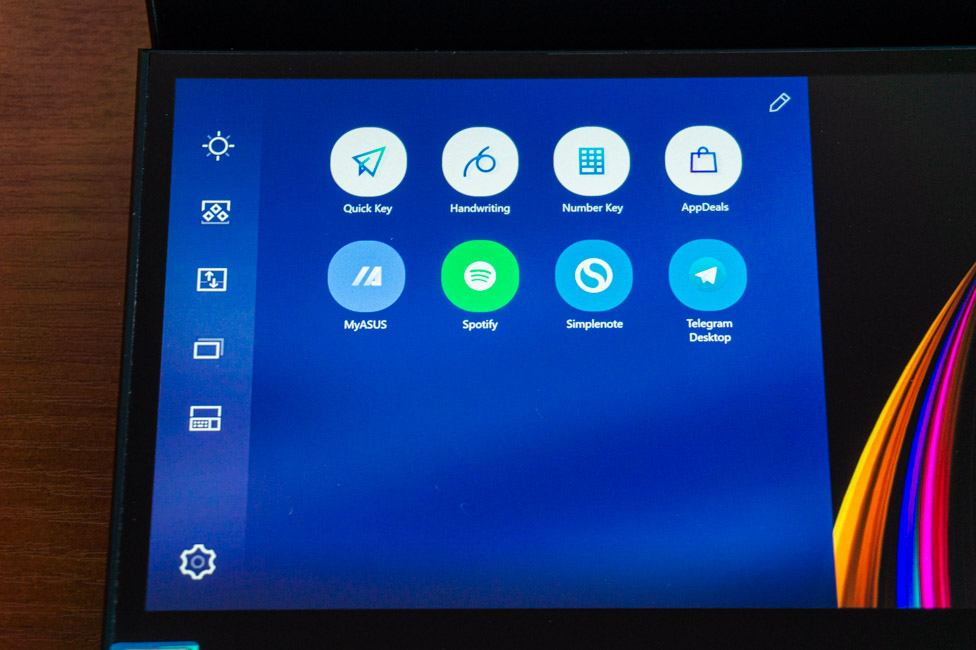
როგორ დამეხმარა ეს ჩვენება? მე არავითარ შემთხვევაში არ ვარ სპეციალიზებული ვიდეო, გრაფიკული ან აუდიო პროგრამული უზრუნველყოფის პროფესიონალი მომხმარებელი. უმეტესად სურათებთან მიწევს საქმე. Photoshop-ში შესაძლებელია რამდენიმე პანელის გადატანა ინსტრუმენტებით მეორე ეკრანზე, მაგრამ ყველაფერი ბევრად უფრო ადვილი აღმოჩნდა ჩემთვის - იქ გავხსენი ფაილების მენეჯერი და გადახედე სურათებს. დიახ, შემიძლია ვუყურო, მაგალითად, სრულმეტრაჟიან სკრინშოტს, დავრწმუნდე, რომ ის არის ზუსტად ის, რაც მე მჭირდება და ავიღო ის Explorer-დან და გადავიტანო სამუშაო გარემოში.
ვეთანხმები, ფორმატი გარკვეულწილად პრიმიტიულია, მაგრამ ძალიან დამეხმარა, როდესაც მჭირდებოდა სმარტფონიდან რამდენიმე ათეული ეკრანის 5-7 საერთო სურათში გაერთიანება. ერთ 15 დიუმიან დისპლეზე ამას სულ ცოტა ხანს გავაკეთებდი, მაგრამ აქ უფრო სწრაფი და მოსახერხებელია. მსგავსმა სცენარმა გამიდგა ფესვი არა მხოლოდ გრაფიკულ რედაქტორთან, არამედ საიტზე ფოტოების იგივე შერჩევითი ატვირთვით.
უფრო მეტიც... მე აქტიურად ვისარგებლე მეორე ეკრანით, როდესაც ვაგროვებდი შესავალ ინფორმაციას ZenBook Pro Duo UX581GV-ზე. მთავარზე: ბრაუზერი, მეორეზე - ტექსტური რედაქტორი სწრაფი ნოტებით და ნაკადის მუსიკალური სერვისი, ტიპის მიხედვით YouTube მუსიკა.
მაგრამ ხანდახან ისეც ხდებოდა, რომ მთავარი რბილობი ქვევით უნდა გადაეტანა. და ამისთვის საჭირო იყო მხოლოდ ერთი ღილაკის დაჭერა სენსორული პანელის ზემოთ. მაგრამ ახლა ამაზე არ არის საუბარი. იქაც იგივე ფოტოშოპი გადავიტანე ერთი მიზეზის გამო - სტილუსით დახატვა დამჭირდა. და ეს ბევრად უფრო მოსახერხებელი აღმოჩნდა ამ მეორე ეკრანზე ამის გაკეთება.
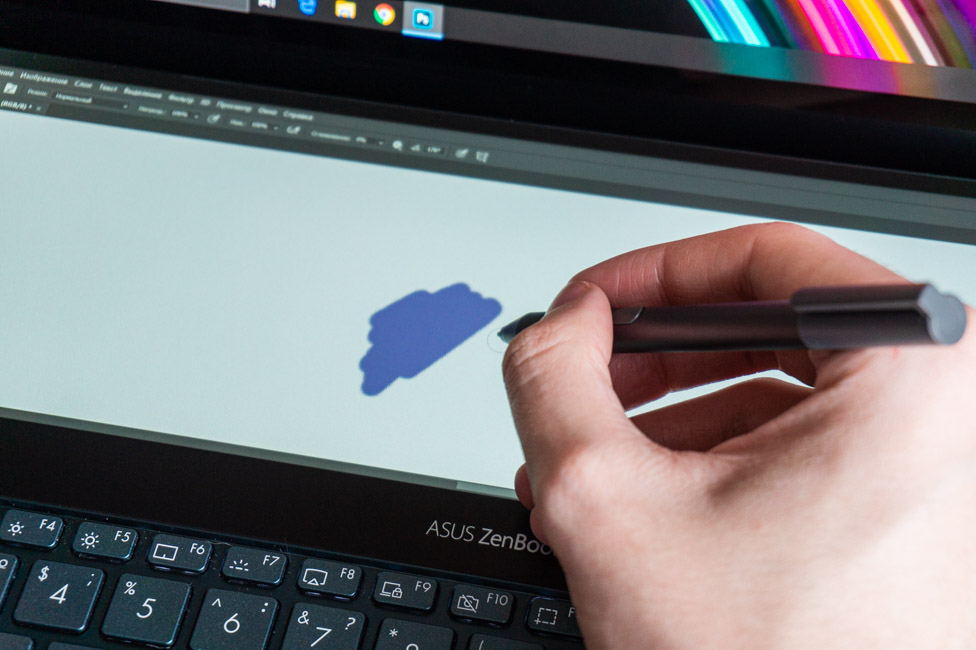
ზოგადად, მეჩვენება, რომ მეორე ეკრანისთვის ყველას შეუძლია საკუთარი სცენარის შექმნა. და როგორც აღმოჩნდა, ეს მართლაც მოსახერხებელია. ScreenPad Plus უდავოდ აჩქარებს და ამარტივებს ტიპიური ამოცანების შესრულებას.

ScreenPad Plus-ის ფუნქციები და შესაძლებლობები
ScreenPad Plus-თან ურთიერთქმედება ხორციელდება უმაღლეს დონეზე - ეს არ არის მხოლოდ ეკრანი, რომელზეც შეგიძლიათ ფანჯრების ნაწილის გადატანა. როგორც ადრე ცნობილი ScreenPad 2.0-ის შემთხვევაში, ASUS ZenBook 14 UX434F, პლუს ვერსიას აქვს საკუთარი მომხმარებლის ინტერფეისი. მარცხნივ, ღილაკზე ისრის დაჭერის შემდეგ, იხსნება მენიუ, რომელშიც განთავსებულია რამდენიმე კომუნალური პროგრამა.

მათ შორის, რომლებიც ნაგულისხმევია: სწრაფი გასაღები, ხელნაწერი, ნომრის გასაღები, AppDeals, ჩემიASUS და Spotify. პირველი არსებითად შეიცავს ცხელ კლავიშებს და თქვენ სულაც არ გჭირდებათ კლავიატურაზე სხვადასხვა კომბინაციების დაჭერა, არამედ უბრალოდ შეეხეთ სასურველ ღილაკს ამ აპლიკაციაში. „Hotkeys“ შეიძლება დაჯგუფდეს, დაემატოს და დალაგდეს ნებისმიერი თანმიმდევრობით. ხელით შეყვანით, ყველაფერი აშკარაა - პანელი, რომელზეც შეგიძლიათ დაწეროთ სტილუსი და ის გადაიქცევა ტექსტად. შემდეგი არის ტიპიური ციფრული ბლოკი.
AppDeals არის აპლიკაციების მაღაზია, რომელიც მხარს უჭერს ScreenPad Plus-თან მუშაობას. ჩვენASUS – საკუთრების პროგრამა, რომელიც შეიცავს ინფორმაციას მოწყობილობისა და ზოგიერთი პარამეტრის შესახებ. Spotify არის პოპულარული მუსიკალური სერვისის აპლიკაცია. ისე, ის აპლიკაციები, რომლებსაც თქვენ თავად დაამატებთ მენიუს, გაიხსნება ScreenPad Plus-ზე.
ასევე მარცხნივ შეგიძლიათ იხილოთ რამდენიმე ხატი მეორე ეკრანის სიკაშკაშის დონის შეცვლით, ჯგუფები (აპლიკაციების წინასწარ განსაზღვრული ნაკრების სწრაფი გაშვება), ადგილებზე ჩვენების შინაარსის შეცვლა, აპლიკაციის ნავიგატორი (მეორე ეკრანზე გახსნილი) და კლავიატურის ჩაკეტვის ღილაკი. იცვლება პარამეტრები: სიკაშკაშე, ფონი, ფანჯრის ზომა (მესამე, ნახევარი, სრული). თქვენ შეგიძლიათ დამალოთ გამშვების ღილაკი. ორგანიზატორის გააქტიურება ან გამორთვა - აპლიკაციების ზომის შემცირება გარკვეულ პროპორციებამდე. სამოქმედო მენიუ – როდესაც აქტიურ ფანჯარას დააჭერთ, მასთან ერთად გამოჩნდება სამი სწრაფი მოქმედება: გადადით ScreenPad Plus-ზე, დაამატეთ პროგრამა მენიუში და გააფართოვეთ იგი ორივე ეკრანზე. და ბოლოს, ჩართეთ ენერგიის დაზოგვა და შეცვალეთ ScreenPad-ის გარჩევადობა.
სტილუსი ASUS კალამი და შეხების შეყვანა
სრული სტილუსი ASUS კალამი მზადდება ჩვეულებრივი კალმის სახით. კორპუსი დამზადებულია ალუმინის და ნაცრისფერი პლასტმასისგან. ქუდზე არის წარწერა ASUS კოლექცია, ხსნის ხრახნებს და მალავს AAAA ბატარეას მის ქვეშ. კორპუსზე არის ორი ღილაკი, რომელიც ახდენს მარჯვენა და მარცხენა კლავიშების სიმულაციას. კარგად, ან სხვა მოქმედებები, რაც დამოკიდებულია აქტიური პროგრამული უზრუნველყოფის მიხედვით.
მახასიათებლების მიხედვით, მწარმოებელმა კომპანიამ გამოაცხადა შემდეგი მაჩვენებლები:
- წნევის ძალა: 10-დან 300 გ-მდე
- წნევის დონეები: 1024
- წრფივობა: 0,2 მმ
- ავტონომია: 10 თვემდე
რაც შეეხება სტილუსის გამოყენების გამოცდილებას, მე მქონდა - ამაზე ზემოთ ვისაუბრე. ჩემი გრძნობების მიხედვით, ყველაზე კომფორტულია მისი გამოყენება ScreenPad Plus-თან ერთად. რადგან მას აქვს მქრქალი საფარი, რაც იმას ნიშნავს, რომ კალამი მასზე უფრო მარტივად და სასიამოვნოდ სრიალებს. გარდა ამისა, იგი მდებარეობს ჩვეულებრივი ჰორიზონტალური გზით. არ არის ძალიან მოსახერხებელი ასეთი ოპერაციების შესრულება მთავარ ეკრანთან დაკიდებულ მდგომარეობაში, განსაკუთრებით დიდი ხნის განმავლობაში.

და რამდენიმე სიტყვა სენსორული ეკრანის მთავარ ეკრანზე. გასაკვირია, რომ ის ზედმეტი არ მეჩვენა. მეტსაც ვიტყვი - ეკრანზე უფრო ხშირად ვიყენებდი ონკანებს, ვიდრე სენსორულ პანელზე. ჩვეულებრივ, სენსორული ეკრანი ითვლება მოთხოვნად მსუბუქ ულტრაბუქებში, რომლებიც შეიძლება დაიკეცოს ტაბლეტის ფორმატში. მაგრამ ASUS ZenBook Pro Duo UX581GV საერთოდ არ არის ასეთი. საინტერესო შემთხვევაა...
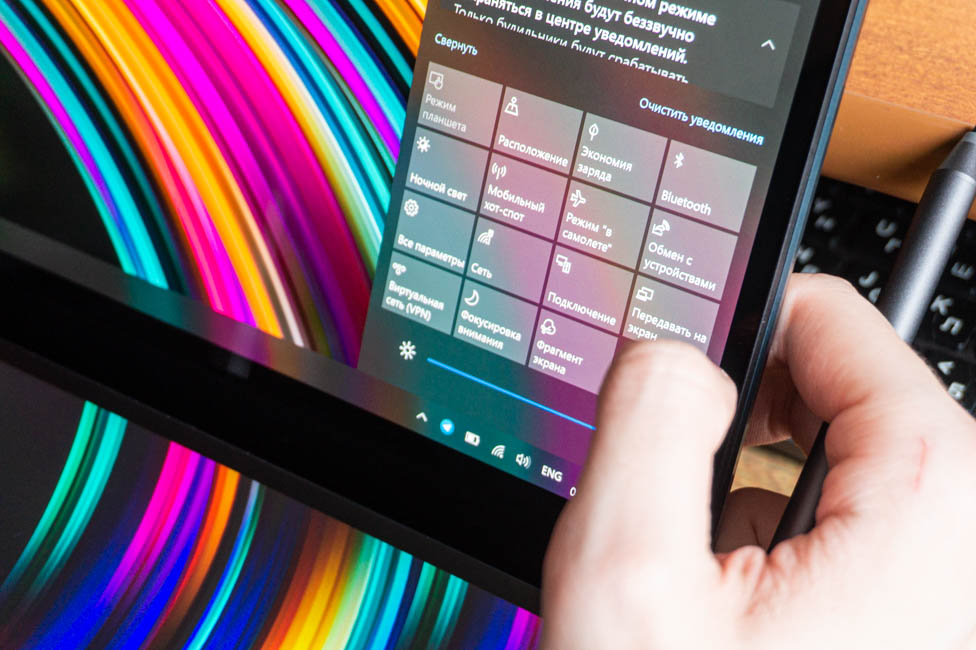
ხმის და უკაბელო მოდულები
ხმით, გარდა ინჟინრებისა ASUS, ჩართული იყვნენ ჰარმან კარდონის სპეციალისტებიც. კომპანიებს შორის მსგავსი თანამშრომლობა ახალი არ არის და რამდენიმე წელია გრძელდება. ეს თანამშრომლობა ძირითადად დადებით შედეგს იძლევა ჩაშენებული აუდიო სისტემისთვის. არის ორი დინამიკი, ისინი მოთავსებულია დახრილ ბოლოებზე მარჯვნივ და მარცხნივ.

დინამიკების მიერ მოწოდებული ხმის დონე საკმაოდ კარგია. პატარა და საკმაოდ მშვიდი ოთახისთვის ეს სავსებით საკმარისია. გარდა ამისა, ხმა ზოგადად პრაქტიკულად არ არის დამახინჯებული მაქსიმალური მოცულობის დონეზეც კი. შესაძლებელია ზოგიერთ კომპოზიციაში მაღალი სიხშირის უმნიშვნელო უპირატესობის მოსმენა, მაგრამ არაფერი სტკენს და ხმა რჩება სუფთა, ზომიერად ღრმა. ზოგადად ხარისხი, როგორც გესმით, აქ ცუდი არ არის.

მაგრამ გასაგებია, რომ ბევრი ბასი არ არის და, შესაბამისად, მდიდარი ბასის მოყვარულები, ალბათ, ვერ შეძლებენ უარი თქვან გარე აკუსტიკაზე. მაგრამ, რაც შეეხება ლეპტოპს, საერთო ხმა მეჩვენებოდა (ან ვგრძნობდი) ძალიან კარგი. ყურსასმენებში ყველაფერი უბრალოდ არ არის ცუდი, როგორც სადენიანი, ასევე უკაბელო კავშირით. ხარისხზე და მოცულობაზე პრეტენზია არ მაქვს.
ხმის რეგულირება შესაძლებელია Realtek Audio Console-ის პროგრამაში: არის ათი ზოლიანი ექვალაიზერი მომზადებული პროფილების მნიშვნელოვანი რაოდენობით, გარემოს შერჩევა, ტონოკომპენსაცია, სიმაღლის შეცვლა, ხმის ჩახშობა. ხელმისაწვდომი Omni Speaker ეფექტი არის რაღაც სივრცითი ხმის მსგავსი, მაგრამ მე პირადად საერთოდ არ ვაფასებდი მას.
მოდით ვისაუბროთ დაყენებულ უკაბელო მოდულებზე ASUS ZenBook Pro Duo UX581GV. არსებობს Bluetooth 5.0 - არაფერი უჩვეულო, საკმაოდ აქტუალური და ბუნებრივად სტაბილური. მაგრამ Wi-Fi მოდული საინტერესოა იმით, რომ ეს არის Intel Wi-Fi 6 Gig + ტექნოლოგიის მხარდაჭერით. ანუ, 802.11 a / b / g / n / ac პროტოკოლების გარდა, ასევე მხარდაჭერილია უახლესი IEEE 802.11ax. ეს ნიშნავს გაზრდილ შესრულებას, უსაფრთხოებას და დაბალ შეყოვნებას. რჩება მხოლოდ Wi-Fi 6-ით მარშრუტიზატორების მასის მოლოდინი (კარგად, ან თუნდაც მათი სერტიფიცირება უკრაინაში), მაგრამ ZenBook Pro Duo უკვე უზრუნველყოფს რეზერვს მომავლისთვის.
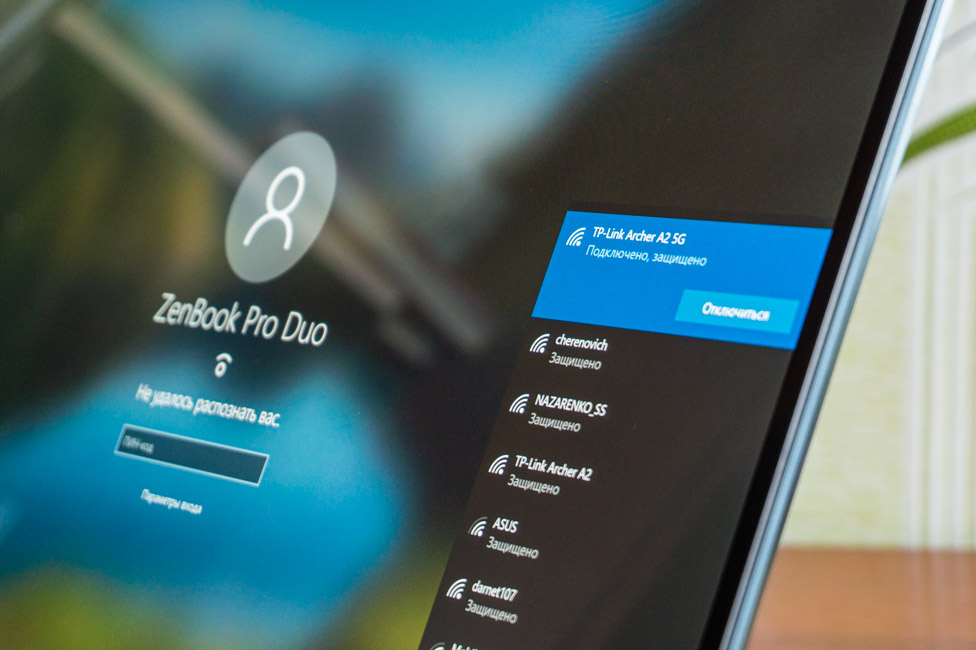
Დაცვის სისტემა
ლეპტოპი მოდის ჩაშენებული თითის ანაბეჭდის სკანერის გარეშე, რაც, ერთი მხრივ, არც თუ ისე სასიამოვნოა. ამავდროულად, მთელი ზედა ქეისის დათვალიერებისას, იქმნება შთაბეჭდილება, რომ მისი დაყენება უბრალოდ არსად იყო. იმის გამო, რომ ერთ ნახევარს აქვს დისპლეი, ხოლო მეორე ნახევარს აქვს კლავიატურა და სენსორული პანელი. იქნებ ღირდეს ბოლოდან ცოტა სივრცის დაკავება... მაგრამ ეს, წინ ხედვა, არ არის ყველაზე ჩვეულებრივი სენსორული პანელი - შესაძლოა, მათ ნამდვილად არ შეეძლოთ.
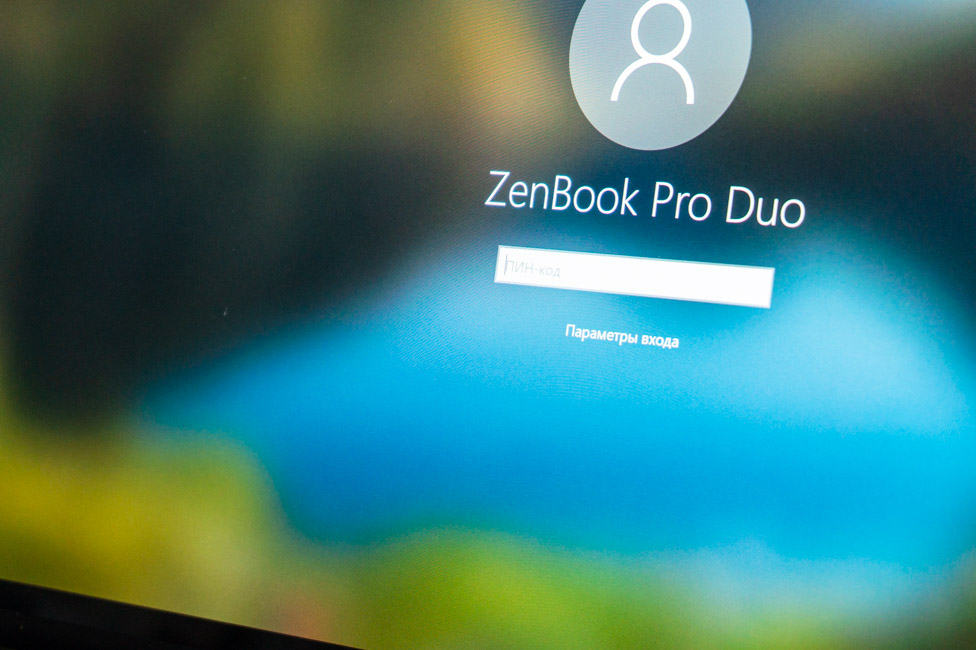
თუმცა, მომხმარებელი არ დარჩენილა ავტორიზაციის მოსახერხებელი მეთოდის გარეშე და ვებკამერის გარდა, დაემატა მეორე, ინფრაწითელი. ანუ გვაქვს Windows Hello ფუნქციის იმპლემენტაცია და ამაზე პრეტენზია საერთოდ არ მაქვს. საკმაოდ სწრაფი, მოსახერხებელია და მუშაობს როგორც დღისით, ასევე სრულ სიბნელეში. და კიდევ რა არის საჭირო ბედნიერებისთვის?
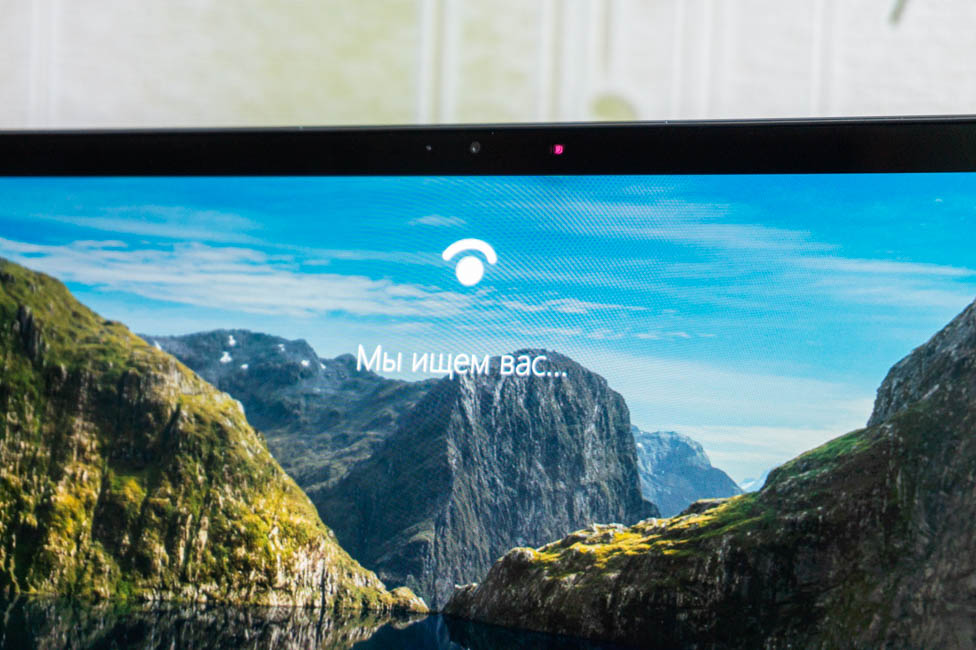
კლავიატურა
მოდით გადავიდეთ შეყვანის მოწყობილობებზე. ჩვენ უკვე ვიცით, რომ კლავიატურის ბლოკი გადავიდა ქვემოთ (ან წინ) და სენსორული პანელი მდებარეობდა კლავიატურის მარჯვნივ. რაღაც მსგავსი ASUS უკვე მზადაა მაგალითად, ზოგიერთ ROG Zephyrus სათამაშო მოდელში. მაგრამ კლავიატურის ზემოთ არ არის მეორე ეკრანი, მხოლოდ ვენტილაციის ხვრელები და ROG ლოგო. მაგრამ რამდენად მოსახერხებელია ეს გამოსავალი მოგვიანებით ვიფიქრებ. რა თქმა უნდა, მოდით ვისაუბროთ მაჯის საყრდენის ეფექტზე ერგონომიკაზე.

სულ არის 85 კლავიატურა, ჩვეულებრივ (ზოგადად) განლაგებაში: შემცირებული სიმაღლის რამდენიმე ფუნქციური კლავიატურა, ორივე Shift ღილაკი გრძელია, Enter არის ერთსართულიანი, ისრები შემცირებულია და კომბინირებულია PageUp / PageDown და Home / End. . ჩართვის ღილაკი, Caps Lock და Fn - საკუთარი LED-ებით. ნაგულისხმევად, F- კლავიშები შეიძლება გამოყენებულ იქნას მოწყობილობის გასაკონტროლებლად: ხმა, ეკრანის სიკაშკაშე, კლავიატურის განათება, სენსორული პანელის/კამერის გამორთვა და ა.შ. სტანდარტული F1-F12 - ან დაჭერით Fn კომბინაციით, ან დააჭირეთ Fn + Esc და ყველაფერი პირიქით იქნება.
სენსორული პანელის ზემოთ, ჩართვის ღილაკის გარდა, არის სამი დამატებითი ღილაკი. პირველი არის გაგრილების სისტემის მუშაობის რეჟიმების შეცვლა. მეორე არის მთავარი ეკრანის აქტიური ფანჯრების გადატანა დამატებითზე და პირიქით, პლუს თუ ორივეზე რაღაც ღიაა, უბრალოდ ადგილების შეცვლაა. მესამე არის ScreenPad Plus გამორთვის ღილაკი.
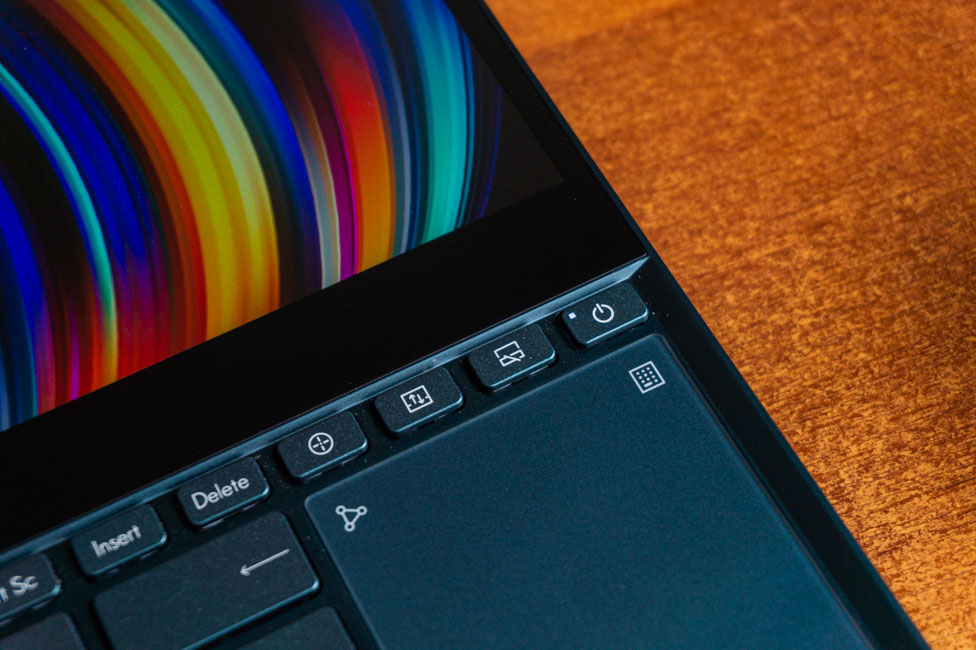
კუნძულის ტიპის კლავიატურა მაკრატელი მექანიზმით და 1,4მმ-იანი დარტყმით. მოსახერხებელია მასზე აკრეფა, შტრიხი სასიამოვნო და ზომიერად მჭიდროა, კლავიშებს შორის მანძილი კარგია. ყველა დაჭერა იგრძნობა და ზოგადად ზოგიერთ კლავიშზე ცუდს ვერაფერს ვიტყვი.
მაგრამ არის ნიუანსები ასეთ ცვლილებასთან დაკავშირებით. სადგამის გამოყენების გარეშე მაჯები მაგიდაზე იქნება, სამუშაო ზედაპირი კი ზედმეტად მაღალი და აუცილებლად მოგიწევთ შეგუება. თუ თქვენ უნდა იმუშაოთ სადმე მუხლებზე, ისინი ძირითადად ჩამოკიდებულ მდგომარეობაში იქნებიან. თუმცა, ლეპტოპის ზომა, როგორც ჩანს, ვარაუდობს, რომ ის არ უნდა გამოიყენოთ თქვენს კალთაზე.
სრული სტენდი არანაირად არ არის მიმაგრებული ლეპტოპზე, არამედ პირდაპირი მნიშვნელობით – მოთავსებულია (იძვრება). ბოლოში არის ორი რეზინის ზოლი, რომელიც ხელს უშლის მას ზედაპირზე შემთხვევით გადაადგილებას. გარე ნაწილი დამზადებულია ტყავისგან, რომელიც ასევე უკეთესია ვიდრე უბრალოდ პლასტმასი. მაგრამ მასზე გარკვეული კვალი რჩება და მათი წაშლა მოუწევს. პრიალა ზოლი წარწერით ZenBook Series გადის მთელ ზედა ნაწილზე და არის წმინდა დეკორატიული. მაგრამ ცენტრში არის პატარა გამჭვირვალე ზოლი და სტენდის შექმნილი „დერეფნის“ წყალობით, გვაქვს შესაძლებლობა დავაკვირდეთ LED ზოლს, რომელიც ლეპტოპის წინა ბოლოზეა.
უფრო მოსახერხებელია მასთან მუშაობა? პირადად მე ნამდვილად უფრო კომფორტულად მიმაჩნია მასთან დიდი რაოდენობით ტექსტის აკრეფა. მაგრამ, როგორც უკვე ვთქვი, შეგიძლიათ შეეგუოთ და მის გარეშე იმუშაოთ. ეს ყველაფერი ინდივიდუალურია, მაგრამ არის არჩევანი, რომელიც უკვე შესანიშნავია.

კლავიატურა სამი დონის თეთრი განათებით და ასოები სიმბოლოებით ზოგადად კარგად არის განათებული. მაგრამ მაინც, თუ კირიულ ანბანს დააკვირდებით, ადგილებზე ოდნავი უთანასწორობაა. და, რა თქმა უნდა, უკანა განათება ჩანს კლავიშების კიდეებზე.

სენსორული პანელი NumberPad-ით
სენსორული პანელი მდებარეობს, ასე ვთქვათ, ვერტიკალურად. ამაში არის გარკვეული ლოგიკა და საღი აზრი. ჯერ ერთი, ის უბრალოდ არ მოერგება სტანდარტულ ჰორიზონტალურ გზას. მეორეც, თუ ჩვენ გვაქვს მეორე ეკრანი ზუსტად მთავარის ქვემოთ, მაშინ კურსორის "გადაგდება" დამატებითზე უფრო სწრაფი და ადვილია ასეთი წაგრძელებული ფორმატის სენსორული პანელით.
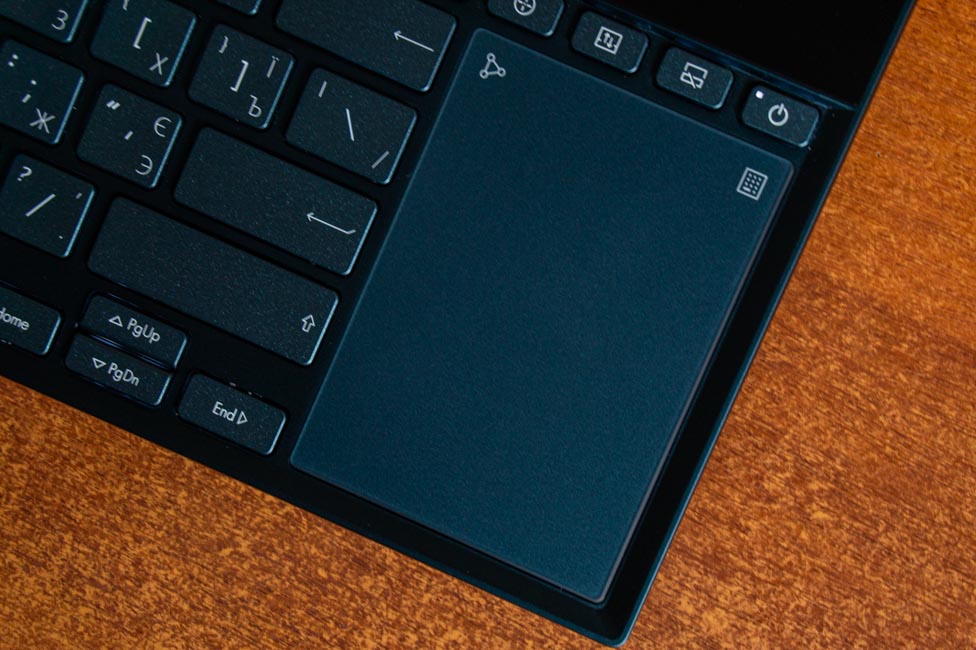
პანელს აქვს შუშის ზედაპირი, თითი ლამაზად სრიალებს, ჟესტიკულაციები აღიარებულია და დაწკაპუნებები ნათელია. ერთადერთი რაც გავაკეთე, მისი მგრძნობელობის გაზრდა იყო. მაგრამ სწორედ ამიტომ ვიყენებდი მას ნაკლებად ხშირად, ვიდრე სენსორული - როგორც ჩანს, ეს დამოკიდებულია ზუსტად გადაადგილებულ მდებარეობაზე. ფაქტია, რომ როდესაც პანელი კლავიატურის ქვეშ არის, შემიძლია დავტოვო ყველა თითი (ცერის გარდა) კლავიშებზე და ვიყენებ ცერა თითს პანელზე გადაფურცლებისთვის. ZenBook Pro Duo-სთან ერთად, მე არ გამოვცდი ასეთ ხრიკს, ამიტომ უფრო ადვილი იყო ეკრანის გამოყენება.
მაგრამ რადგან ციფრული ბლოკის ადგილი არ იყო, მაშინ შედი ASUS გადაწყვიტა გამოეყენებინა უკვე აპრობირებული და აპრობირებული ვარიანტი - ჩაეყენებინა ის სენსორულ პანელში. დიახ, ჩვენ გვაქვს ნამდვილი "ვირტუალური" NumberPad. ის ჩართულია სენსორული პანელის ზედა მარჯვენა კუთხეში ხატის დაჭერით. აქტიური ბლოკით, სენსორული პანელი აგრძელებს უშუალო ფუნქციის შესრულებას, ერთადერთი გამონაკლისით, რომ მაუსის დაწკაპუნებით თქვენ ახლა ფიზიკურად უნდა დააჭიროთ მასზე და არ შეეხოთ პანელს.
პანელის ზედა მარცხენა კუთხეში არის კიდევ ერთი ხატი, რომლის დაჭერით ცვლის "ღილაკების" სიკაშკაშეს და მისი გადაფურცლით იხსნება კალკულატორი. მაგრამ ფანჯარა არ არის გააქტიურებული და მათემატიკური ოპერაციების შესრულებამდე უნდა აირჩიოთ კალკულატორის ფანჯარა. ჩემი აზრით, უფრო მოსახერხებელი იქნებოდა, თუ ასეთი მალსახმობის შემდეგ აპლიკაცია მაშინვე გააქტიურდებოდა და NumberPad-ის დახმარებით შესაძლებელი იქნებოდა სასწრაფოდ რაიმეს გამოთვლა.
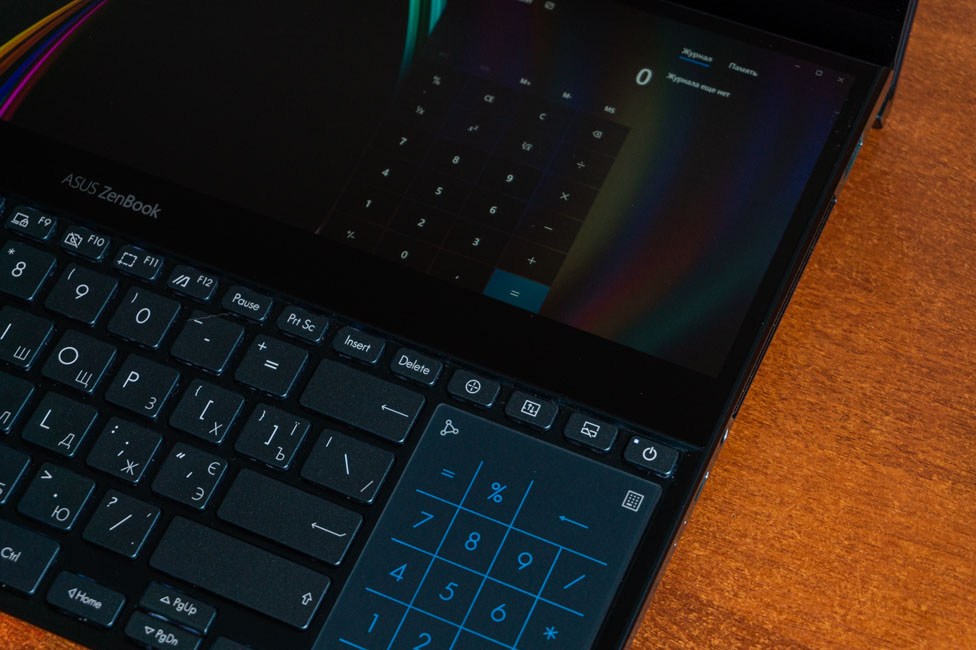
აღჭურვილობა და შესრულება ASUS ZenBook Pro Duo UX581GV
მე ვისაუბრე აპარატურაზე, რომელიც პრინციპში შეიძლება დაინსტალირდეს ZenBook Pro Duo UX581GV-ში, განხილვის დასაწყისშივე, ასე რომ, ახლა ვისაუბრებთ იმაზე, თუ რა არის დაინსტალირებული ჩემს სატესტო ნიმუშში (H2002T). ეს არის Intel Core i7-9750H პროცესორი, დისკრეტული გრაფიკა NVIDIA GeForce RTX 2060 (6 GB, GDDR6), 16 GB ოპერატიული მეხსიერება და 1 TB SSD.

ჩვენ უკვე ვიცით რა არის Intel Core i7-9750H „ქვა“ სხვა ლეპტოპებიდან ASUS და არა მხოლოდ ისინი, ვინც გამოსცადეს. Იგივე ASUS ROG Zephyrus S GX502GW і Lenovo ლეგიონი Y740-15IRHg, მაგალითად. ანუ გვაქვს 14 ნმ პროცესორი 6 ბირთვით და შესაბამისად 12 ძაფით. საათის სიხშირეები 2,6-დან 4,5 გჰც-მდე Turbo Boost რეჟიმში, 12 MB ქეში მეხსიერება, TDP - 45 W.
ინტეგრირებული გრაფიკა ასევე გამოცდილია დროით - Intel UHD Graphics 630, მეხსიერებით OP და საათის სიხშირით 350-დან 1150 MHz-მდე. დისკრეტული ბარათი - NVIDIA GeForce RTX 2060, 6 GB GDDR6 ვიდეო მეხსიერებით. არქიტექტურა NVIDIA Turing, რეალურ დროში Ray Tracing (RTRT) და Deep Learning Super Sampling (DLSS) რეალურ დროში გამარტივებით. სიხშირეები - 960-დან 1200 MHz-მდე, ავტობუსის სიგანე - 192 ბიტი.
დაყენებულია 16 GB ოპერატიული მეხსიერება, მაგრამ ის დამაგრებულია დედაპლატზე, ამიტომ მისი გამოცვლა შეუძლებელია. ეს არის ერთ-ერთი მიზეზი, რის გამოც მყიდველი შეიძლება მიაქციოს Core i9-ის ზედა კონფიგურაციისკენ, რადგან მას უკვე აქვს 32 GB. მეხსიერების ტიპი DDR4 მუშაობს ორარხიან რეჟიმში, ეფექტური სიხშირეა 2667 MHz.
SSD დისკი დამონტაჟებულია 1 ტბ მოცულობით. დისკის მწარმოებელი Samsung, მოდელი – MZVLB1T0HALR. ეს, სხვათა შორის, ხშირად გამოიყენება ძვირადღირებულ ლეპტოპებში. SSD სიჩქარე ტესტ ლეპტოპში ნამდვილად კარგია. აკავშირებს M.2 სლოტის მეშვეობით ოთხი PCIe 3.0 ხაზის გამოყენებით. ამავდროულად, თუ აირჩევთ უფრო ახალგაზრდა კონფიგურაციას 256 ან 512 GB, მაშინ ისინი წარმოდგენილი იქნება ორი ხაზით.
შედეგად, ჩვენ გვაქვს მძლავრი გადაწყვეტა, რომელზედაც შეგიძლიათ მარტივად იმუშაოთ სურათებთან და ვიდეოებთან, ასევე გადაჭრათ სხვა პროფესიული ამოცანები. Ტესტის პასუხები ASUS ZenBook Pro Duo UX581GV მთავარ ნიშნებში - ქვემოთ.
გათბობა, ჩახშობა, ტურბო ვენტილატორის რეჟიმი
ახლა მოდით ვისაუბროთ იმაზე, თუ როგორ იქცევიან შიდა კომპონენტები დატვირთვის ქვეშ. ამისთვის გამოყენებული იქნა AIDA64 სტრეს ტესტი, რომელიც ჩატარდა ქსელიდან და ბატარეიდან. გარდა ამისა, ტესტირება ასევე ჩატარდა Turbo Fan რეჟიმში, რაც აჩქარებს გულშემატკივრებს მაქსიმალურ სიჩქარემდე. მერე რა არის შედეგები?
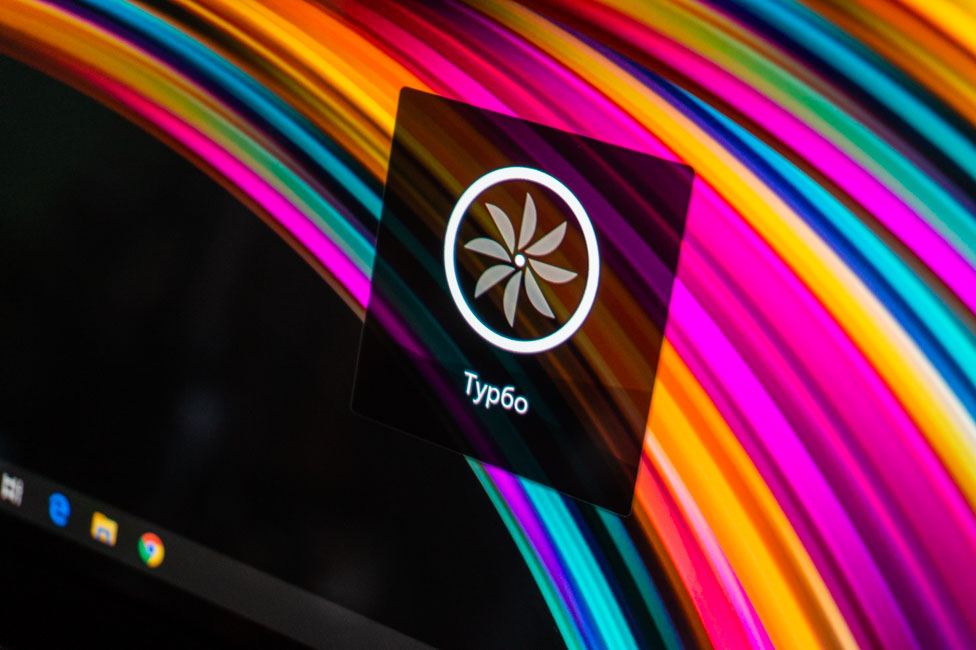
პირველ რიგში, განიხილეთ გაგრილების სისტემის ავტომატური რეჟიმი, დენის რეჟიმი - მაქსიმალური შესრულება. ბატარეიდან, 20 წუთის დატვირთვის შემდეგ, პროცესორი მუშაობს 2,6 გჰც სიხშირეზე, მაგრამ საკმაოდ ხშირი მოკლევადიანი შემცირებით 800 მჰც-მდე. პროცესორის ტემპერატურა 82 გრადუსზე არ ავიდა.
ეს იმაზე მეტყველებს, რომ ამ რეჟიმში არის throttling და ის გამოიხატება არა მხოლოდ ამ ტიპის ამოცანებში, არამედ, მაგალითად, თამაშებშიც. თუ ბატარეიდან ითამაშებთ რესურსზე ინტენსიურ რამეს, მაშინ FPS შესამჩნევად დაეცემა 5-10 წამის განმავლობაში, რის შემდეგაც ის დასტაბილურდება პლუს-მინუსში იმავე დროს და ასე შემდეგ წრეში. ანუ ასეთ პროცესს კომფორტულს ვერ უწოდებ. შესაძლოა, ზოგიერთ სამუშაო დავალებაში, ასეთი ფენომენი ძლივს შესამჩნევი იქნება, მაგრამ ის არსებობს.
ქსელიდან, იგივე ავტომატური CO კონტროლის რეჟიმში, ვიღებთ 2,4-2,5 გჰც და ქვემოთ სიხშირეებს - ეს არ შეინიშნება. CPU-ს ტემპერატურამ კი მაქსიმუმ 96 გრადუსს მიაღწია. მაგრამ იმავე თამაშებში მე ვერ ვნახე წვეთები, რაც გასაკვირი არ არის და კიდევ ერთხელ ადასტურებს: კვების ბლოკის გარეშე - არსად.
აქტიური Turbo Fan რეჟიმით, თქვენ ვერ მიიღებთ საათის სიხშირის ზრდას და მის სტაბილურობას არც ქსელიდან და არც ბატარეიდან. რადგან ეს არ იმოქმედებს მოცემულ მნიშვნელობაზე. რეჟიმი ზუსტად ემსახურება დაბალი ტემპერატურის შენარჩუნებას ვენტილატორის დიდი რაოდენობის ბრუნვის გამო. და შესაბამისად, მათ მიერ გამოშვებული ხმაურიც უფრო დიდი იქნება. ის უნდა იქნას გამოყენებული იმ შემთხვევებში, როდესაც დაგეგმილია უთოების დიდი ხნის განმავლობაში ჩატვირთვა. ეს არის ზუსტად ის, რასაც მწარმოებელი გვეუბნება თავის ვებსაიტზე.
"ქვის" ტემპერატურა ასეთია: ბატარეიდან მუშაობისას ის არ იყო 79°-ზე მაღალი, ხოლო დენის წყაროდან - არაუმეტეს 96°. მარტივი მანიპულაციებით ვხვდებით, რომ კვების წყაროსთან მუშაობისას ეს რეჟიმი საერთოდ არ ახდენდა გავლენას CPU-ს ტემპერატურაზე. მაგრამ ბატარეის შემთხვევაში ტემპერატურა 3 გრადუსით დაბალია. მაგრამ ეს არის ნომრები ტესტებიდან, რომელიც გრძელდება 20-დან 30 წუთამდე. შესაძლოა, ინდიკატორები განსხვავდებოდეს, თუ დატვირთვა არის ერთი ან ორი საათის განმავლობაში.
ამ დროს გამაგრილებლები კარგ ხმაურს გამოსცემენ და მარცხენა და მარჯვენა ბოლოების ჭრილებიდან ცხელი ჰაერის აფეთქება მოდის. ჩათვალეთ, რომ ასეთმა მოწყობამ შეიძლება გამოიწვიოს გარკვეული დისკომფორტი, თუ საკითხი ძალიან ახლოს არის საზღვართან, მაგალითად, იქნება ხელი თაგვთან. მაგრამ არასასურველი დავალებების შესრულებისას გულშემატკივრები პრაქტიკულად არ ისმის.
საქმის გახურება, სუბიექტურად, ყველაზე მეტად მინდორზე იგრძნობა წარწერით ASUS ZenBook, მეორე ეკრანსა და კლავიატურის ზედა რიგს შორის. ასე რომ, დატვირთვის დროსაც კი, კლავიატურის ზონა დიდად არ თბება და შეგიძლიათ გააგრძელოთ მისი გამოყენება ყოველგვარი სირთულეების გარეშე.
ასევე წაიკითხეთ: ულტრაბუქის მიმოხილვა ASUS ZenBook 13 (UX325) არის ZenBook ოჯახის ახალი წევრი
ტესტირება ASUS ZenBook Pro Duo UX581GV თამაშებში
ASUS ZenBook Pro Duo UX581GV ზოგადად პოზიციონირებულია არა როგორც სათამაშო გადაწყვეტა, არამედ როგორც პროდუქტიული სამუშაო ინსტრუმენტი. მაგრამ საკვანძო სიტყვა აქ არის პროდუქტიული, რაც იმას ნიშნავს, რომ მე არ შემეძლო ხელიდან გაუშვა შესაძლებლობა რამდენიმე თამაშში გამომეცადა. ქვემოთ მოცემულია ცხრილი თამაშით და საშუალო FPS Full HD და UHD გარჩევადობით. რა თქმა უნდა, ფოკუსირება უპირველეს ყოვლისა FHD-ზე, რადგან UHD ეკრანის მშობლიური გარჩევადობით შეუძლებელია კომფორტულად ითამაშო სუპერთანამედროვე თამაშები ულტრა გრაფიკით. და დიახ, გრაფიკის მიხედვით. ყველა ქვემოთ მოყვანილ მაგალითში, მე გავააქტიურე ის მაქსიმუმამდე და ჩავრთე ყველა ეფექტი, რაც შემეძლო.
| თამაში | საშუალო FPS Full HD-ში | საშუალო FPS UHD-ში |
| Assetto Corsa Competizione | 50 | 25 |
| Battlefield 5 | 53 | 17 |
| Counter-Strike Global Offensive | 188 | 114 |
| DiRT აქცია 2.0 | 57 | 29 |
| DOOM | 111 | 49 |
| GTA 5 | 58 | 18 |
| Hitman 2 | 65 | 29 |
| სამეფოს გადარჩენა | 55 | 19 |
| მეტრო გამოსვლა | 43 | 8 |
| Shadow of the Tomb Raider | 44 | 22 |
| Witcher 3: Wild Hunt | 67 | 27 |
| ტომ კლინსის მოჩვენება Recon: Wildlands | 36 | 18 |
როგორ შეგიძლიათ კომენტარი გააკეთოთ შედეგებზე? კიდევ ერთხელ აღვნიშნავ, რომ მანქანა არ არის განკუთვნილი თამაშებისთვის და ამ თანხისთვის შეგიძლიათ იპოვოთ ბევრად უფრო შესაფერისი ვარიანტი. თუმცა, თქვენ შეძლებთ ყველა მათგანის თამაშს, თუ თამაშებს გაუშვით 1080p-ში და არ შეეცდებით გრაფიკული პარამეტრების მაქსიმალური შესაძლო მნიშვნელობების დაყენებას. ზოგადად, შეგიძლიათ დაეყრდნოთ მაღალ პარამეტრებს და კომფორტულ სტაბილურ კადრების სიხშირეს 60 და მეტი მნიშვნელობით.

ავტონომია
მწარმოებლის ვებსაიტზე ნათქვამია, რომ ჩაშენებული ბატარეის სიმძლავრე შეიძლება განსხვავდებოდეს ლეპტოპის სხვადასხვა კონფიგურაციაში: 62 ან 71 W·h. თუმცა, უცნობია, რომელ ვერსიას ექნება უფრო მცირე მოცულობა. ტესტის ნიმუში აღჭურვილია 8 უჯრედიანი ლითიუმ-პოლიმერული ბატარეით, რომლის სიმძლავრეა 71 W·h. რამდენად გაგრძელდება ეს პირდაპირ დამოკიდებულია საოპერაციო სცენარზე. მაგრამ ერთი რამ ცხადია - მძლავრი გადაწყვეტა, თუნდაც ორი ეკრანით, აშკარად არ ამტკიცებს ყველაზე ავტონომიის ტიტულს.
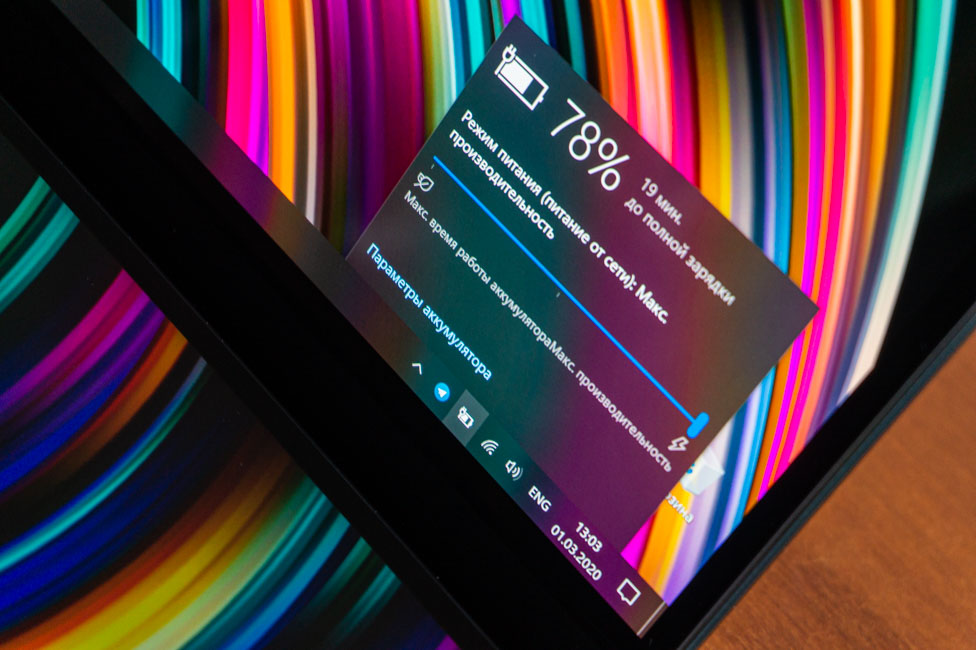
როდესაც ლეპტოპს ვიყენებდი როგორც საბეჭდ მანქანას აქტიური დათვალიერებისთვის და ტექსტის რედაქტორად, საკმარისი ბატარეა მქონდა სამი საათის განმავლობაში. რესურსზე ინტენსიური ამოცანების დროს არ უნდა ელოდოთ ორ საათზე მეტ სამუშაოს გარე კვების წყაროს გარეშე. ჩვენ ჩავატარეთ Modern Office ტესტი PCMark 10-ით, რომელიც ახდენს აქტიურ ოფისში გამოყენების სიმულაციას და დასჭირდა მხოლოდ 3 საათი და 33 წუთი. ეს არის ოპტიმალური შესრულების რეჟიმით, მთავარი ეკრანის სიკაშკაშე 50% და დამატებითი ჩართული - დაახლოებით იგივე სიკაშკაშით.
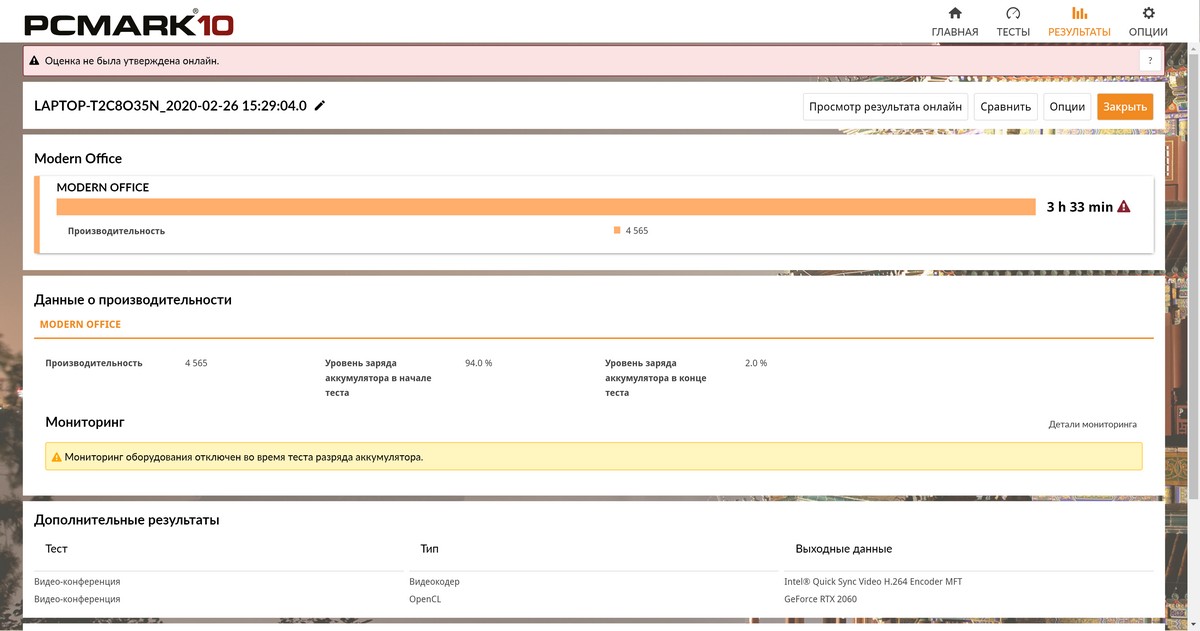
რიცხვი, გულწრფელად რომ ვთქვათ, არ არის შთამბეჭდავი. მაგრამ ეს ერთი საათით მეტია, ვიდრე, მაგალითად, სათამაშო ლეპტოპის სიცოცხლე იგივე პროცესორით, მაგრამ RTX 2070 Max-Q და 57 Wh ბატარეით. კიდევ უფრო 15 წუთით, ვიდრე იაფი ASUS Vivoწიგნი 15 (X512UF) 32 W · სთ და შეუდარებლად ნაკლებად მძლავრი რკინით. მოკლედ - ASUS ZenBook Pro Duo UX581GV უფრო მეტად ეხება ქსელში მუშაობას, ვიდრე ენერგიის წყაროს დიდი ხნით შორს ყოფნას.
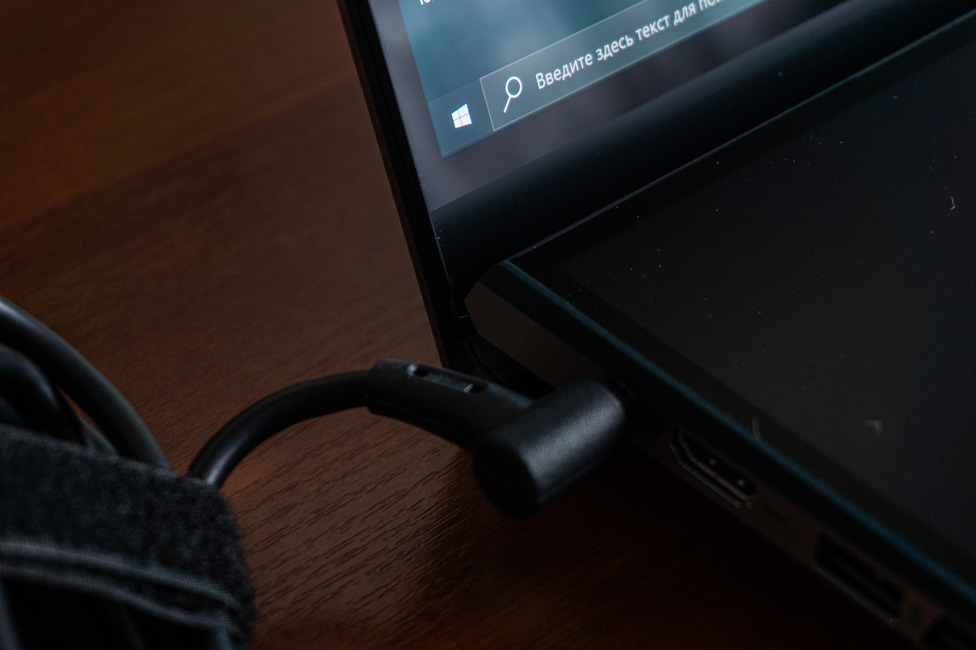
სხვათა შორის, აკუმულატორის მახასიათებლებში, რომელიც კიდევ უფრო მცირეა, წერია, რომ 50 წუთში 15%-მდე ივსება. მაგრამ ეს ასე არ არის სატესტო ნიმუშში უფრო დიდი ბატარეით. სრული კვების ბლოკით ლეპტოპის დატენვის სიჩქარე შემდეგია:
- 00:00 – 20%
- 00:30 – 57%
- 01:00 – 86%
უტილიტა MyASUS
ლეპტოპს აქვს საკუთრების პროგრამა MyASUS, რომელშიც შეგიძლიათ შეცვალოთ რამდენიმე პარამეტრი, იპოვოთ პასუხი ყველა სახის კითხვაზე ZenBook Pro Duo-ს შესახებ, განახორციელოთ სისტემის დიაგნოსტიკა, განაახლოთ დრაივერები და BIOS, გადახვიდეთ პროგრამების მაღაზიაში, რომლებიც მხარს უჭერენ მეორე ეკრანს და დაუკავშიროთ ლეპტოპი სმარტფონს.
აღჭურვილობის პარამეტრებში შესაძლებელია დატენვის რეჟიმის არჩევა მისი მომსახურების ვადის გასაგრძელებლად დატენვის 60%-მდე ან 80%-მდე შეზღუდვით. შეცვალეთ ვენტილატორების მუშაობის რეჟიმი, თუ ფიზიკური ღილაკი რაიმე მიზეზით არ ჯდება. აირჩიეთ ფერადი ჩვენების ერთ-ერთი რეჟიმი Splendid ქვეგანყოფილებაში ან ხელით დაარეგულირეთ ფერის ტემპერატურა. ასევე ჩართეთ Tru2Life (ვიდეო სიცხადის გაზრდა), შეცვალეთ F1-F12 კლავიშების მუშაობის რეჟიმი და გაააქტიურეთ Wi-Fi როუმინგის ვარიანტი, რომლითაც მოწყობილობა ავტომატურად დაუკავშირდება ქსელს საუკეთესო სიგნალით.
ვისოვკი
ASUS ZenBook Pro Duo UX581GV არის საინტერესო მძლავრი ლეპტოპი, რომლის ძირითად ფუნქციად უსაფრთხოდ შეიძლება ჩაითვალოს ScreenPad Plus დამატებითი ეკრანი. ეს არის წარმატებული, გააზრებული და ძალიან ფუნქციონალური გადაწყვეტის მაგალითი პროფესიონალი მომხმარებლისთვის, რომელსაც სურს ჰქონდეს პროდუქტიული და შედარებით მობილური ინსტრუმენტი.

დიზაინი, აწყობა, ეკრანი, სხვა ეკრანი, ხმა, Wi-Fi 6, პროდუქტიული რკინა - შეუძლია დაფაროს ის რამდენიმე ნიუანსი, რაც ამ ლეპტოპში მოვახერხე. დიახ, არც თუ ისე გამძლე, თქვენ უნდა შეეგუოთ კლავიატურის და სენსორული პანელის ადგილმდებარეობას, ზომები შორს არის იდეალურისგან.

ფასი ნამდვილად მაღალია, მაგრამ ვინ შემოგთავაზებთ მსგავსს და იაფს? პრინციპში, ბაზარზე ვინ შეძლებს მსგავსი რამის შეთავაზებას?! Heck, 14-inch ZenBook Pro Duo მოდელი არ ითვლება! და აქ მივედით იქამდე, რომ ჩვენს წინაშე, შეიძლება ითქვას, ალტერნატიული და გარკვეულწილად უნიკალური გამოსავალი არ არსებობს. ასე რომ, თუ თქვენ გინდათ მსგავსი რამ და არის ამისთვის სახსრები, მაშინ ASUS ZenBook Pro Duo UX581GV ნამდვილად ღირს ცდა.

ფასები მაღაზიებში
- სოკეტი
- ციტრუსი
- ცხოვრება
- ყველა მაღაზია